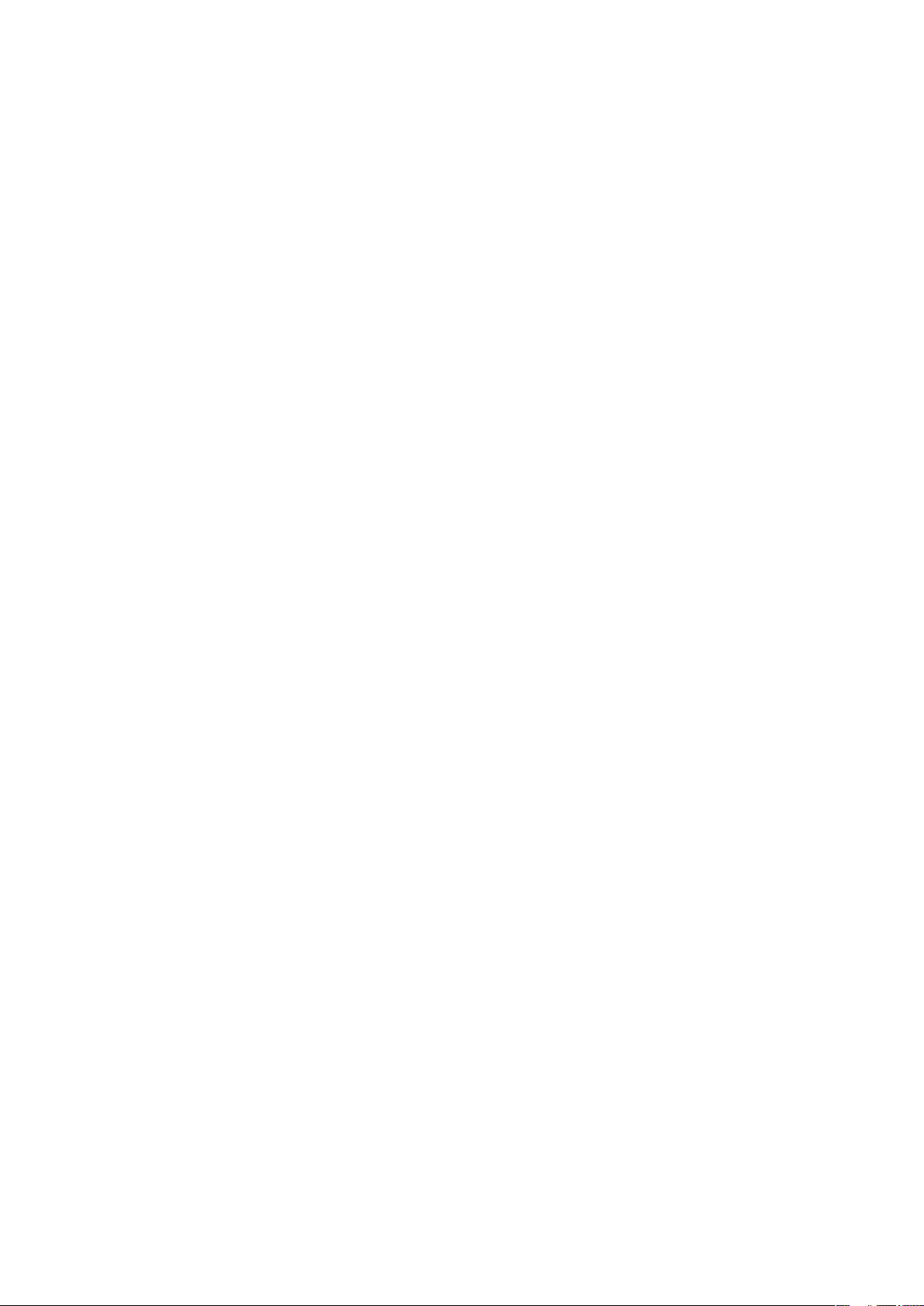
Inhaltsverzeichnis
Erste Schritte................................................................................4
Anweisungen zur Sensorfunktion........................................................4
Telefon im Überblick............................................................................5
Einschalten des Telefons.....................................................................6
Hilfe....................................................................................................7
Laden des Akkus................................................................................7
Optimierung der Akkuleistung.............................................................8
Bildschirmsymbole..............................................................................9
Sensorfunktionen................................................................................9
Menüs...............................................................................................11
Navigation.........................................................................................12
Speicher...........................................................................................13
Telefonsprache.................................................................................14
Eingeben von Text............................................................................14
Anrufen........................................................................................16
Annehmen von Anrufen.....................................................................16
Anrufe tätigen und annehmen...........................................................17
Kontakte ..........................................................................................19
Kurzwahl...........................................................................................21
Weitere Telefonfunktionen.................................................................22
Bilder...........................................................................................26
Verwenden der Kamera.....................................................................26
Verwenden der Videokamera............................................................30
Arbeiten mit Fotos.............................................................................31
Fotos anzeigen und Tags zuweisen...................................................32
Verwenden von Fotos.......................................................................33
Fotos drucken...................................................................................33
Weitergeben von Fotos und Videos...................................................34
Zugreifen auf Videos im Telefon.........................................................35
Musik ..........................................................................................37
Tragbare Stereo-Freisprecheinrichtung.............................................37
Zugreifen auf Musikdateien im Telefon...............................................37
Klarer Stereosound und satter Bass..................................................39
Playlists.............................................................................................40
SensMe™.........................................................................................40
Hörbücher.........................................................................................41
Jetzt kaufen......................................................................................41
PlayNow™........................................................................................41
TrackID™ .........................................................................................42
1
Dies ist eine Internetversion dieser Publikation. © Druckausgabe nur für den privaten Gebrauch.
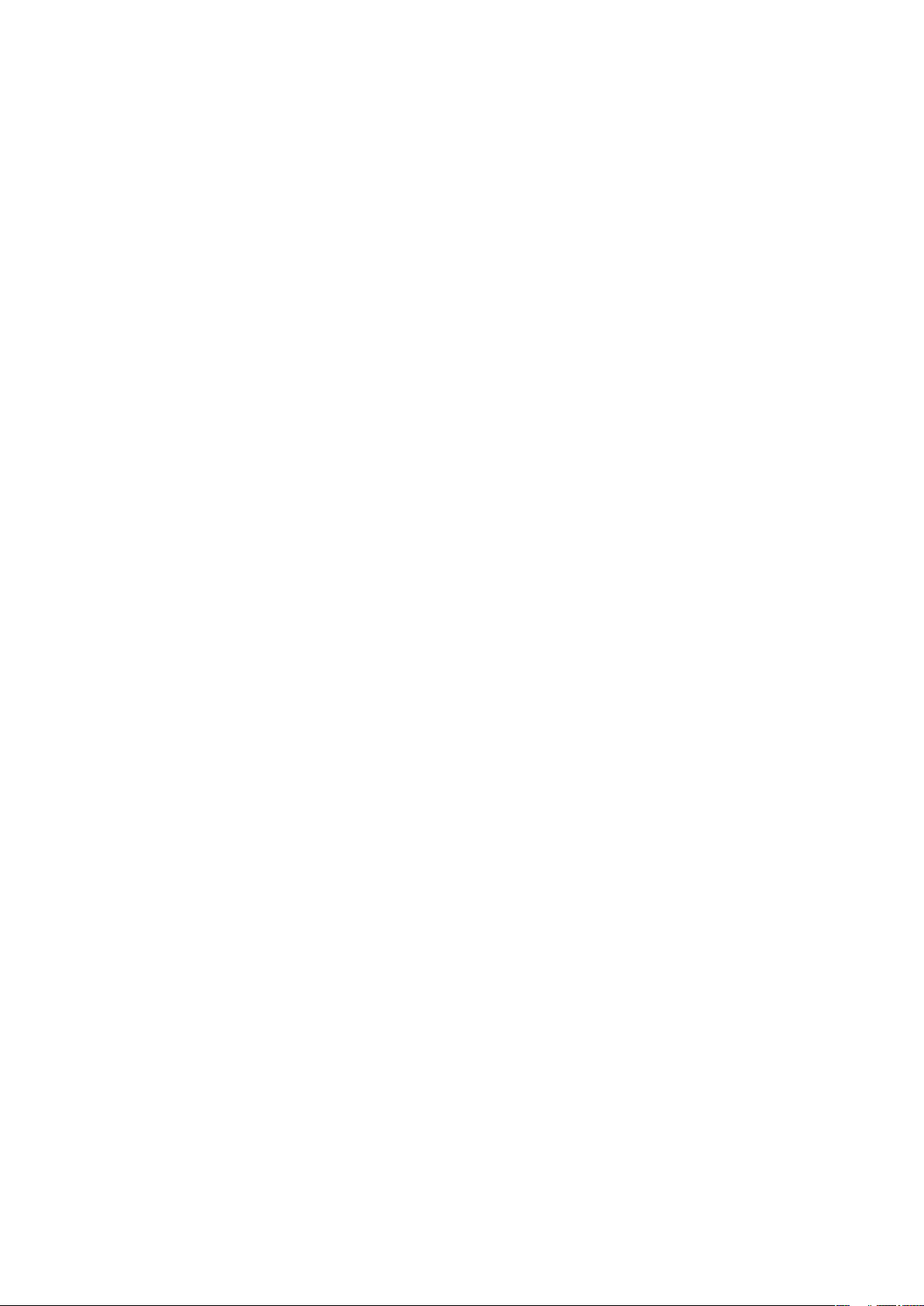
Onlinemusik und -videoclips..............................................................42
Radio ...............................................................................................42
Tonaufnahmen .................................................................................44
Übertragen und Verwalten von Dateien...................................45
Verwalten der Daten im Telefon ........................................................45
Dateien an andere Telefone senden..................................................45
Mit USB-Kabel..................................................................................45
Übertragen von Dateien zwischen Computern...................................46
Telefonname.....................................................................................47
Einsatz der Funktechnologie Bluetooth™..........................................47
Sichern und Wiederherstellen............................................................48
Telefonupdate.............................................................................50
Telefonupdate mit Sony Ericsson PC Suite........................................50
Wireless-Telefonupdate.....................................................................50
Nachrichten................................................................................51
SMS und MMS.................................................................................51
Konversationen.................................................................................52
Sprachnachrichten............................................................................52
E-Mail...............................................................................................52
Internet .......................................................................................55
Browser-Symbolleiste.......................................................................55
Browser-Direktzugriffstasten.............................................................55
Lesezeichen......................................................................................55
Seitenprotokoll..................................................................................56
Weitere Browserfunktionen...............................................................56
Internetsicherheit und Zertifikate........................................................57
Dateiübertragungen..........................................................................57
Webfeeds.........................................................................................57
Facebook™......................................................................................58
Connected Home.......................................................................59
Wi-Fi™..............................................................................................59
DLNA™............................................................................................59
Remote Play mit PLAYSTATION®3...................................................60
GPS..............................................................................................61
Per GPS............................................................................................61
Google Maps™ für Mobilfunkgeräte..................................................62
Fahrtrouten.......................................................................................62
Tracker.............................................................................................62
Synchronisierung.......................................................................64
Synchronisieren mit einem Computer................................................64
Synchronisieren mit einem Internetdienst..........................................64
2
Dies ist eine Internetversion dieser Publikation. © Druckausgabe nur für den privaten Gebrauch.
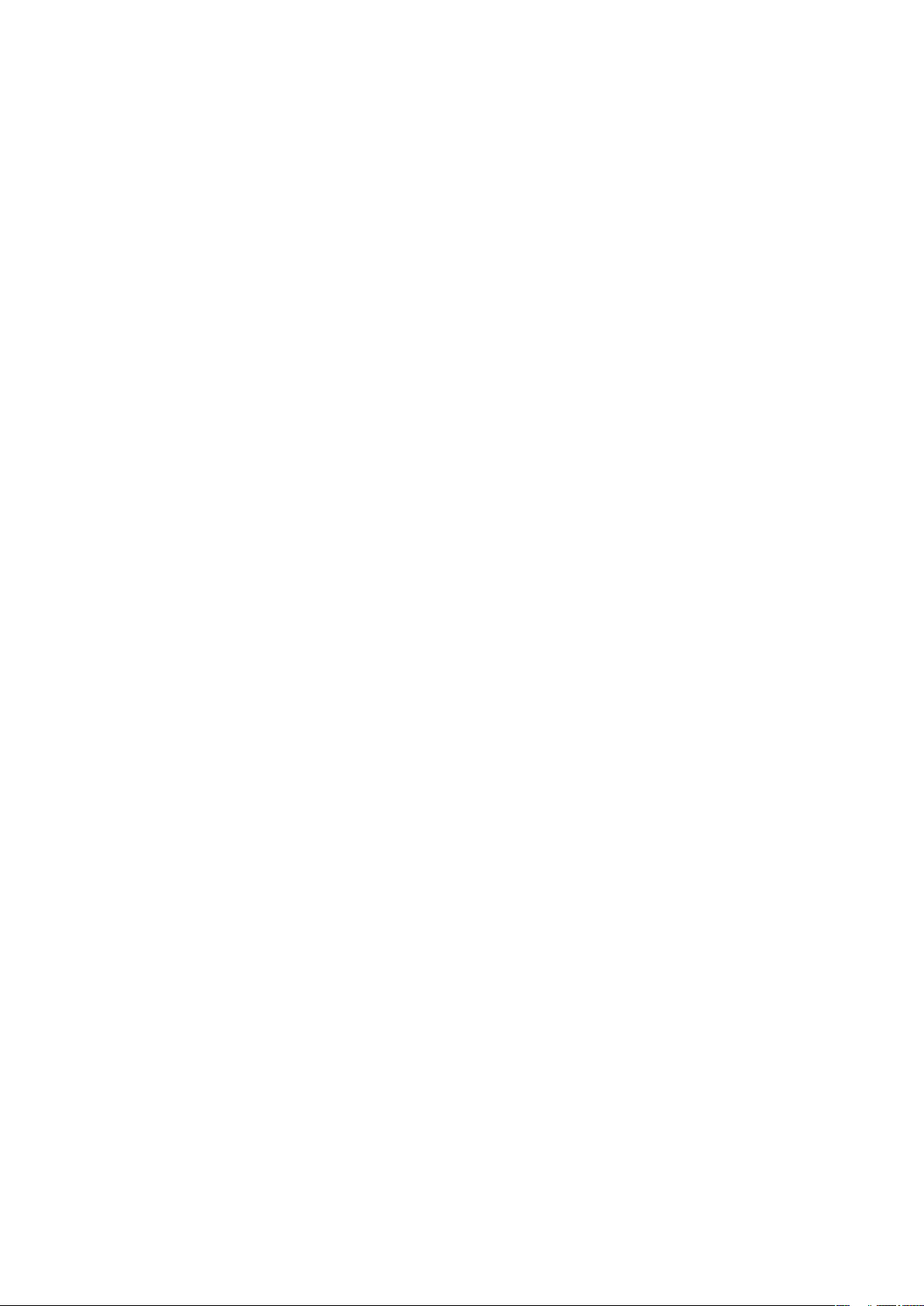
Weitere Funktionen....................................................................65
Flight Mode.......................................................................................65
Alarmsignale.....................................................................................65
Kalender...........................................................................................66
Notizen.............................................................................................66
Aufgaben..........................................................................................67
Profile................................................................................................67
Zeit und Datum.................................................................................67
Designs.............................................................................................68
Hauptmenülayout..............................................................................68
Bildschirmausrichtung.......................................................................68
Ruftöne.............................................................................................68
Spiele................................................................................................69
Programme.......................................................................................69
Antivirus............................................................................................69
PIN-Codes........................................................................................70
IMEI-Nummer....................................................................................71
Stereo-Streaming-Bluetooth™-Headset MH100.....................72
Einführung.........................................................................................72
Laden...............................................................................................72
Ein- und Ausschalten........................................................................73
Koppeln des Headsets......................................................................73
Einstellen der Lautstärke...................................................................73
Anrufen.............................................................................................74
Musik hören......................................................................................74
Zurücksetzen des Headsets..............................................................75
Akku.................................................................................................75
Fehlerbehebung................................................................................75
Fehlerbehebung..........................................................................77
Typische Fragen................................................................................77
Fehlermeldungen..............................................................................79
Rechtliche Informationen..........................................................81
Index............................................................................................83
3
Dies ist eine Internetversion dieser Publikation. © Druckausgabe nur für den privaten Gebrauch.
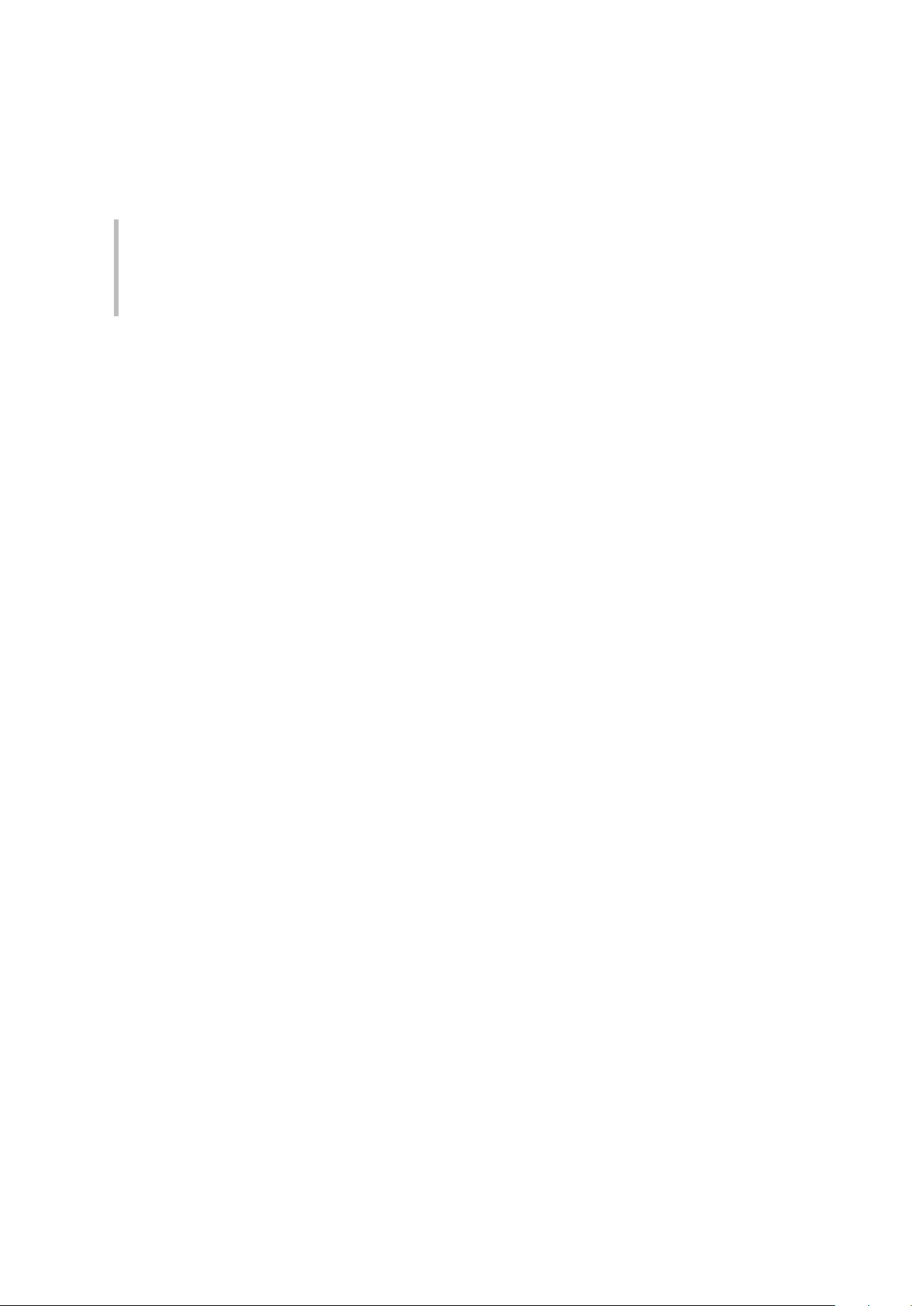
Erste Schritte
Wichtige Informationen
Lesen Sie den Abschnitt Wichtige Informationen, bevor Sie das Mobiltelefon
verwenden.
Anweisungen zur Sensorfunktion
Ein grauer Balken neben den Anweisungen bedeutet, dass sich der Abschnitt nur auf
Funktionen des Sensorbildschirms bezieht.
4
Dies ist eine Internetversion dieser Publikation. © Druckausgabe nur für den privaten Gebrauch.

Telefon im Überblick
1
2
3
4
5
6
7
8
9
10
11
12
13
14
15
16
17
1 Hörmuschel
2 Bildschirm
3 Auswahltasten
4 Anruftaste
5 Aktivitätentaste
6 Navigationstaste
7 C-Taste (Löschtaste)
8 Lautstärketaste
9 Ende-Taste, Ein/Aus-Taste
10 Kamerataste/Auslöser
11 Bildschirmsperrtaste
12 Blitz
13 Kameraobjektiv
14 Speicherkartenfach (unter der Abdeckung)
15 Anschluss für Ladegerät, Headset und USB-Kabel
16 Telefonantenne
17 Lautsprecher
So legen Sie die SIM-Karte ein:
1
Nehmen Sie die Akkufachabdeckung ab.
2
Schieben Sie die SIM-Karte mit den goldfarbenen Kontakten nach unten in die
Halterung.
Dies ist eine Internetversion dieser Publikation. © Druckausgabe nur für den privaten Gebrauch.
5
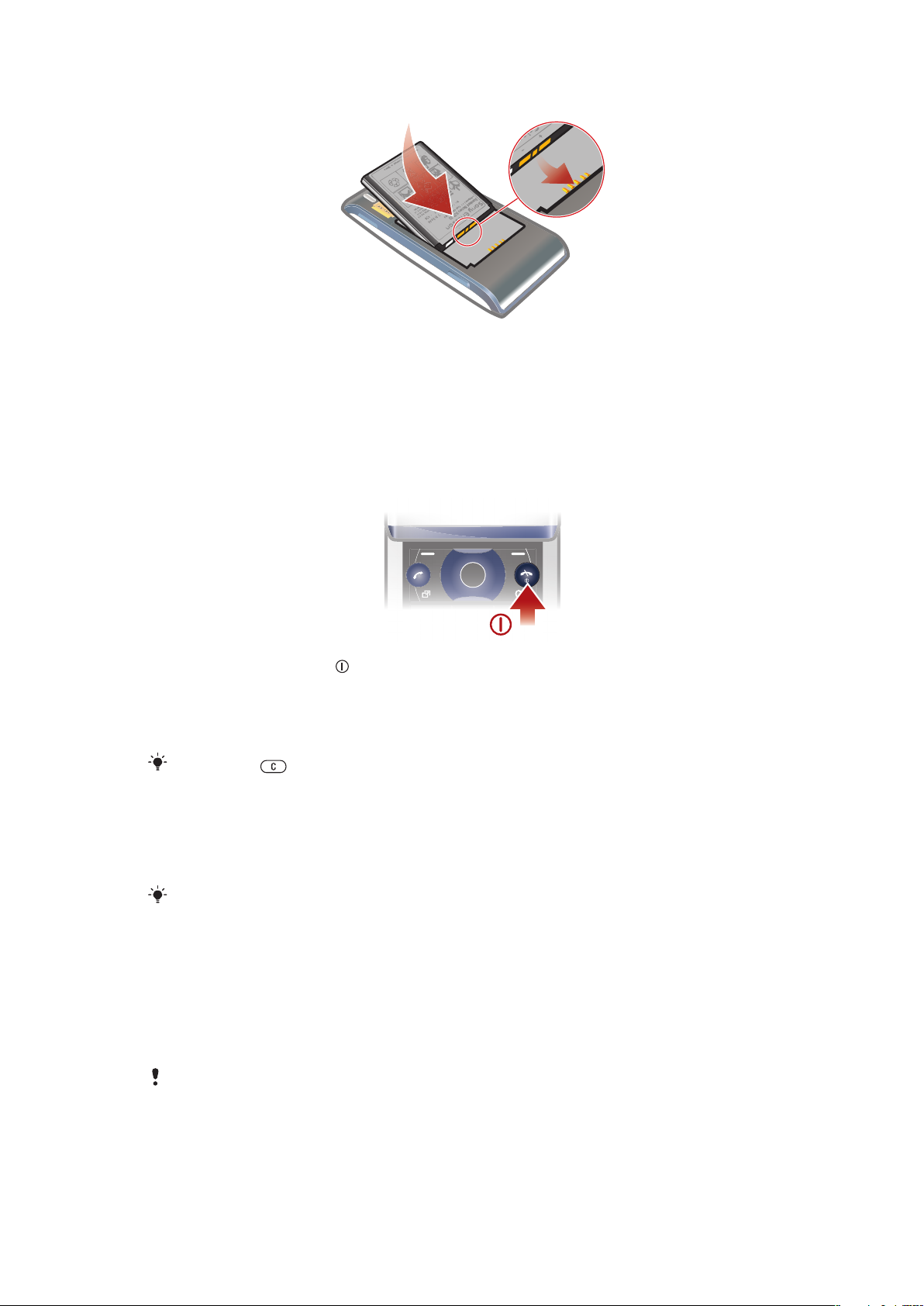
So setzen Sie den Akku ein:
1
Legen Sie den Akku mit nach oben zeigendem Etikett und aufeinander
ausgerichteten Anschlüssen ein.
2
Setzen Sie die Akkufachabdeckung auf.
Einschalten des Telefons
So schalten Sie das Telefon ein:
1
Drücken und halten Sie .
2
Geben Sie bei Aufforderung die PIN (Personal Identification Number) für die SIMKarte ein und wählen Sie OK.
3
Wählen Sie eine Sprache.
4
Befolgen Sie die angezeigten Anweisungen.
Drücken Sie
, um einen Fehler bei der Eingabe der PIN zu korrigieren.
SIM-Karte
Die SIM-Karte (Subscriber Identity Module), die Sie vom Netzbetreiber erhalten, enthält
Informationen zu Ihrem Teilnehmerzugang. Sie müssen das Telefon ausschalten und das
Ladegerät abziehen, bevor Sie die SIM-Karte einlegen oder entnehmen.
Sie können Kontaktdaten auf der SIM-Karte speichern, bevor Sie diese aus dem Telefon
nehmen.
PIN
Sie benötigen ggf. eine PIN (Personal Identification Number), um die Dienste und
Funktionen des Telefons zu aktivieren. Die PIN erhalten Sie vom Netzbetreiber. Jede PINZiffer wird als * angezeigt, sofern die PIN nicht mit denselben Ziffern wie eine Notrufnummer
beginnt (z. B. 112 oder 911). Das soll sicherstellen, dass Sie Notrufnummern auch ohne
vorherige Eingabe der PIN wählen können.
Wenn Sie die PIN dreimal nacheinander falsch eingeben, wird die SIM-Karte blockiert. Weitere
Informationen finden Sie im Abschnitt SIM-Schutz auf Seite 70.
6
Dies ist eine Internetversion dieser Publikation. © Druckausgabe nur für den privaten Gebrauch.
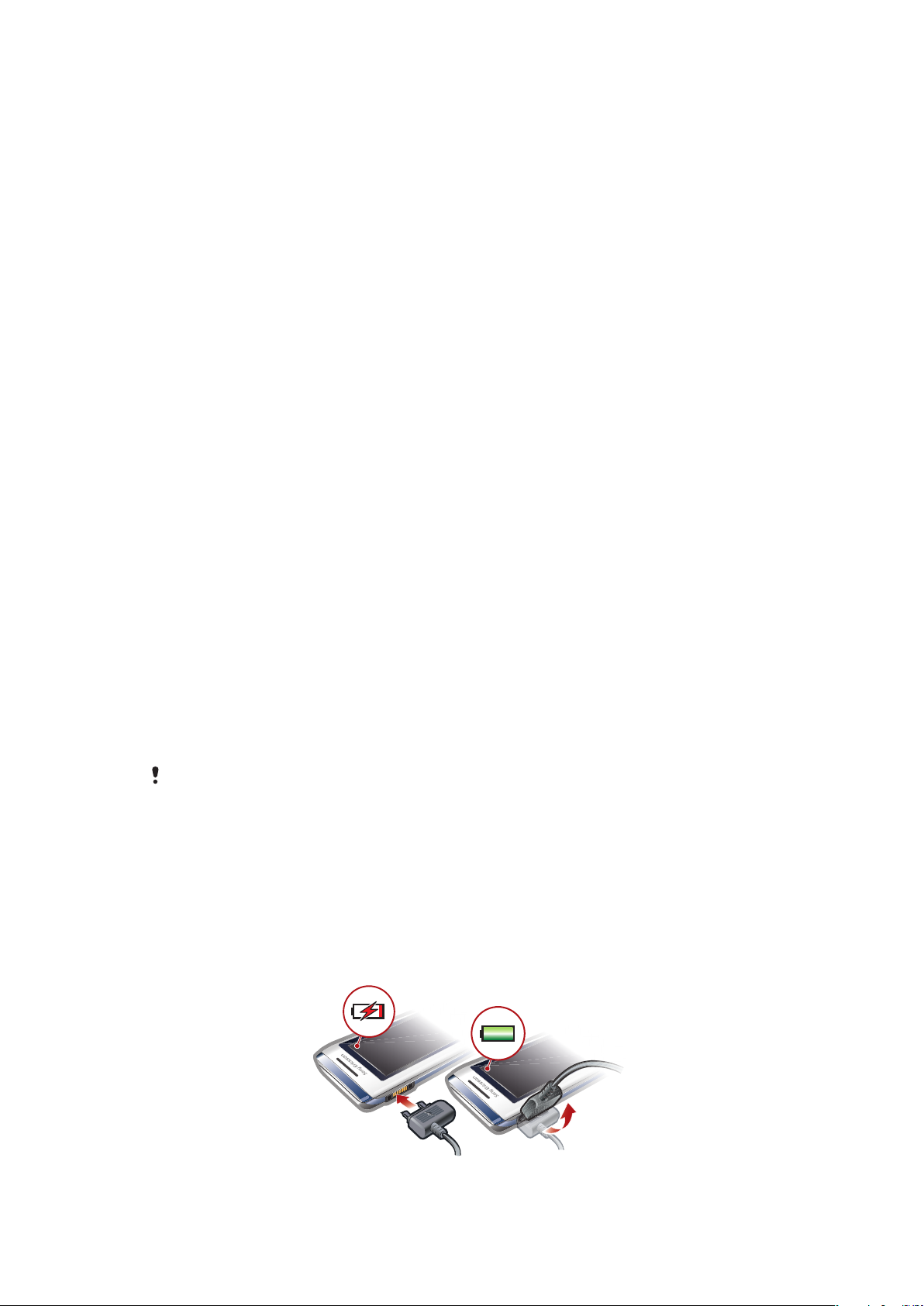
Standby-Modus
Nachdem Sie das Telefon eingeschaltet und die PIN eingegeben haben, wird der Name
des Netzbetreibers angezeigt. Diese Ansicht wird Standby-Modus genannt. Das Telefon
ist jetzt betriebsbereit.
Verwenden anderer Netze
Wenn Sie sich nicht im Heimatnetz befinden (Roaming), können beim Telefonieren, für
Nachrichtenfunktionen und für Datenübertragungen höhere Gebühren anfallen. Weitere
Informationen sind vom Netzbetreiber erhältlich.
Hilfe
Neben dieser Bedienungsanleitung sind Handbücher zu speziellen Funktionen und weitere
Informationen unter www.sonyericsson.com/support verfügbar.
Darüber hinaus umfasst das Telefon Hilfefunktionen und eine Bedienungsanleitung. Im
Folgenden wird erläutert, wie Sie diese aufrufen.
So greifen Sie auf die Bedienungsanleitung im Telefon zu:
•
Wählen Sie Menü > Einstellungen > Hilfe > Bedienungsanleitung.
So zeigen Sie Tipps und Tricks an:
•
Wählen Sie Menü > Einstellungen > Hilfe > Tipps und Tricks.
So zeigen Sie Informationen zu Funktionen an:
•
Blättern Sie zu einer Funktion und wählen Sie Info (sofern verfügbar). In einigen Fällen
ist die Option Info unter Option. verfügbar.
So zeigen Sie die Telefondemo an:
•
Wählen Sie Menü > Unterhaltung > Demo.
So zeigen Sie den Telefonstatus an:
•
Drücken Sie die Lautstärketaste. Es werden Informationen zu Telefon, Speicher und
Akku angezeigt.
Unterstützte Dienste und Funktionen
Einige der in dieser Bedienungsanleitung beschriebenen Dienste und Funktionen werden nicht
überall von allen Netzen und Dienstanbietern unterstützt. Dies gilt ohne Einschränkung auch für
die internationale GSM-Notrufnummer 112. Setzen Sie sich mit dem Netzbetreiber oder
Dienstanbieter in Verbindung, um Informationen zur Verfügbarkeit bestimmter Dienste und
Funktionen und zu ggf. anfallenden Zugriffs- oder Nutzungsgebühren zu erhalten.
Laden des Akkus
Der Telefonakku ist bei Auslieferung nur teilweise geladen.
So laden Sie den Akku:
7
Dies ist eine Internetversion dieser Publikation. © Druckausgabe nur für den privaten Gebrauch.
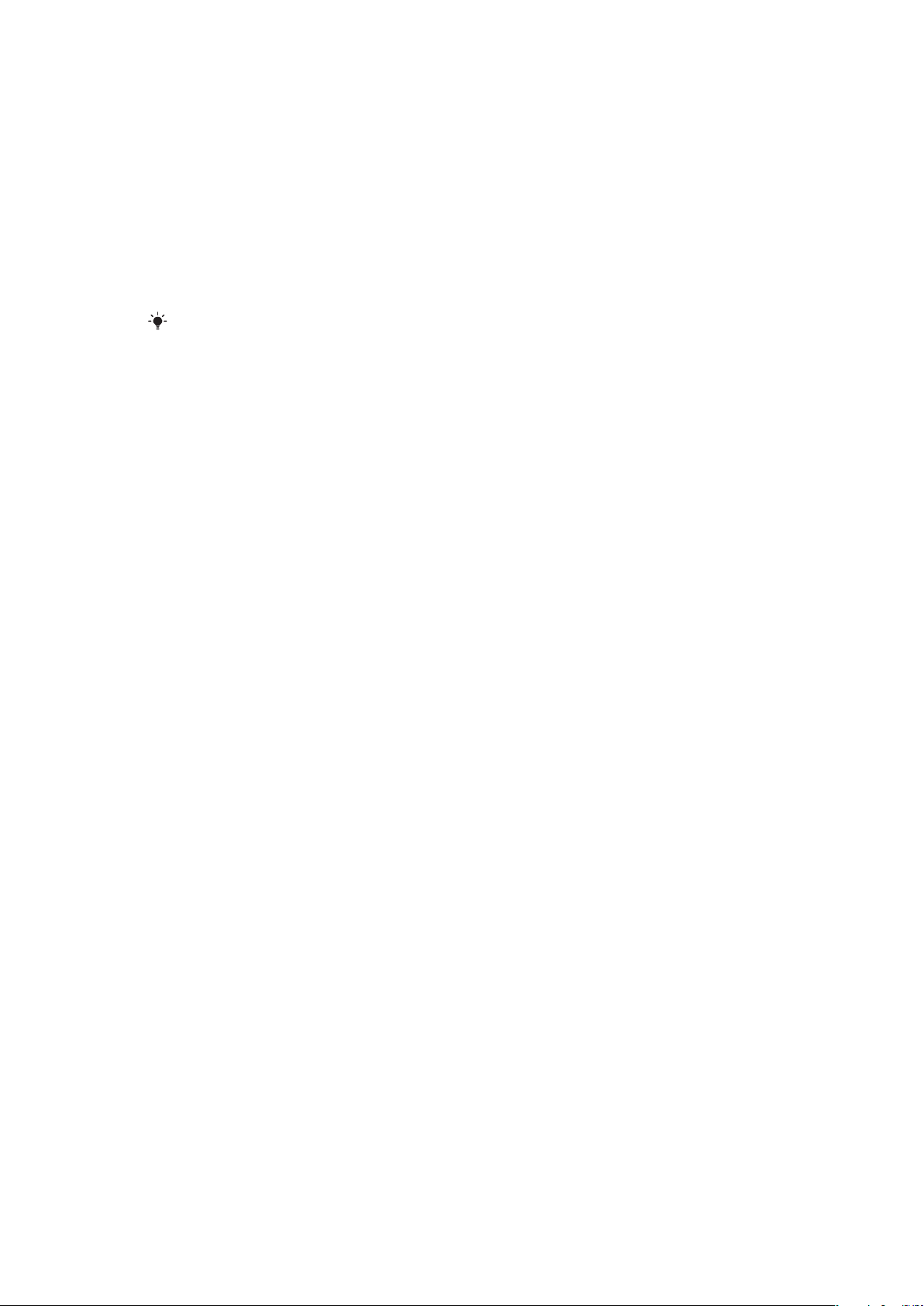
1
Verbinden Sie das Ladegerät mit dem Telefon.
2
Um das Ladegerät abzuziehen, müssen Sie den Stecker nach oben kippen.
Optimierung der Akkuleistung
•
Laden Sie das Telefon häufig auf. Der Akku hält länger, wenn er regelmäßig geladen wird.
•
In Gegenden ohne Netzabdeckung sucht das Telefon wiederholt nach verfügbaren Netzen.
Diese Netzsuche verbraucht Strom. Wenn Sie die Gegend ohne Netzabdeckung nicht
verlassen können, schalten Sie das Telefon vorübergehend aus.
•
Aktivieren Sie UMTS-, Bluetooth™- und Wi-Fi™-Funktionen nur dann, wenn Sie sie
verwenden.
•
Verdecken Sie bei Gesprächen nicht die Antenne des Telefons.
Weitere Informationen zur optimalen Nutzung der Akkuleistung finden Sie unter
www.sonyericsson.com/support
.
8
Dies ist eine Internetversion dieser Publikation. © Druckausgabe nur für den privaten Gebrauch.
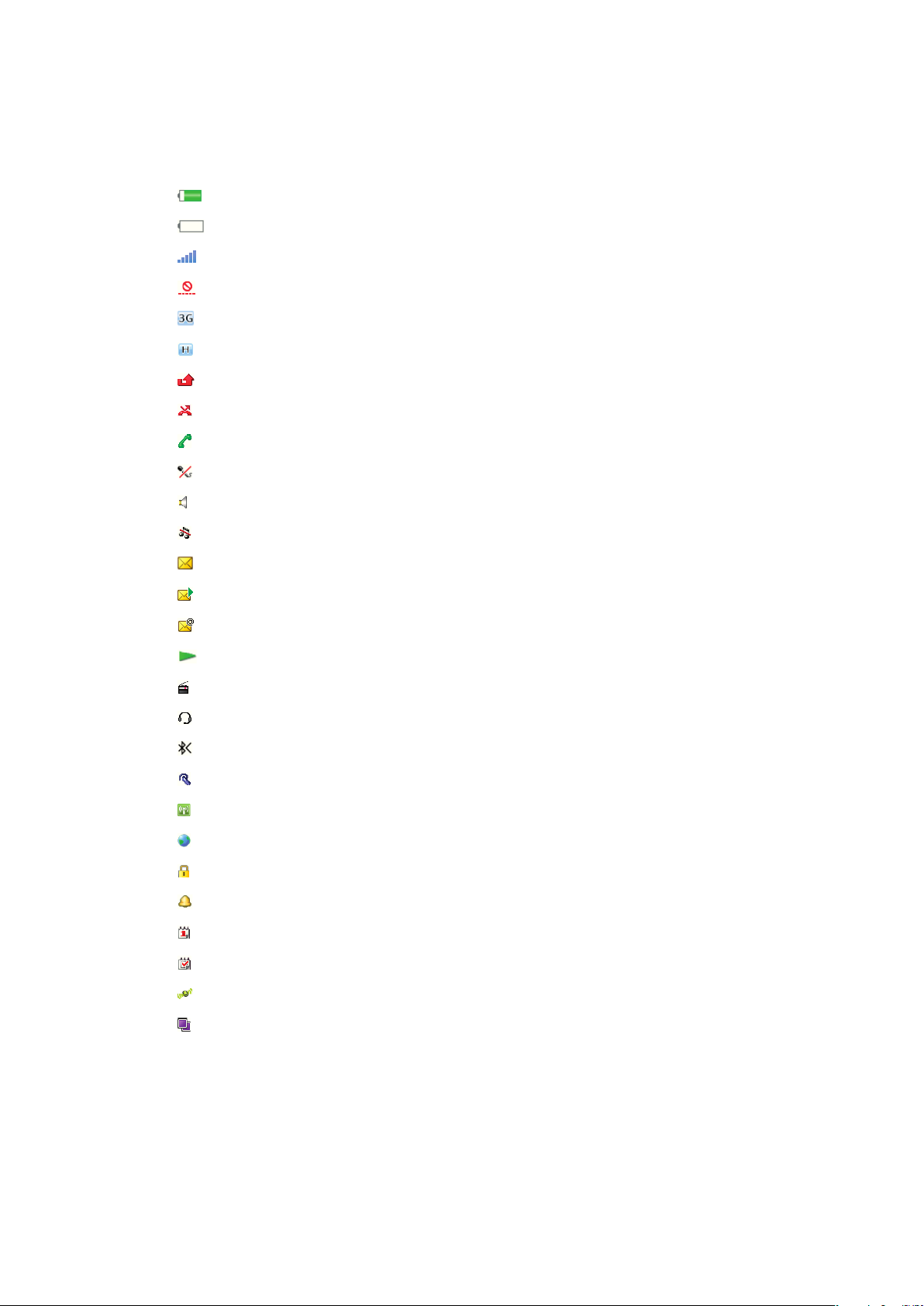
Bildschirmsymbole
Die folgenden Symbole werden ggf. auf dem Bildschirm angezeigt:
Symbol Beschreibung
Akku ist fast vollständig geladen
Akku muss geladen werden
Gute Netzabdeckung
Keine Netzabdeckung (wird auch im Flight Mode angezeigt)
UMTS-Netz verfügbar
UMTS HSPA-Netz verfügbar
Unbeantwortete Anrufe
Umgeleitete Anrufe
Aktiver Anruf
Mikrofon ist stumm geschaltet
Lautsprecher ist eingeschaltet.
Telefon ist stumm geschaltet
Neue SMS
Neue MMS
Neue E-Mail
Music Player spielt
Radio spielt.
Freisprecheinrichtung verbunden
Bluetooth-Funktion ist aktiviert.
Bluetooth-Headset verbunden
Telefon mit Wi-Fi-Netzwerk verbunden
Telefon mit Internet verbunden
Sichere Website
Alarm aktiviert
Terminerinnerung
Aufgabenerinnerung
GPS aktiviert
Java-Anwendung aktiviert
Sensorfunktionen
Ihr Telefon verfügt über Sensorfunktionen, die beim Schließen des Telefons aktiviert
werden.
9
Dies ist eine Internetversion dieser Publikation. © Druckausgabe nur für den privaten Gebrauch.
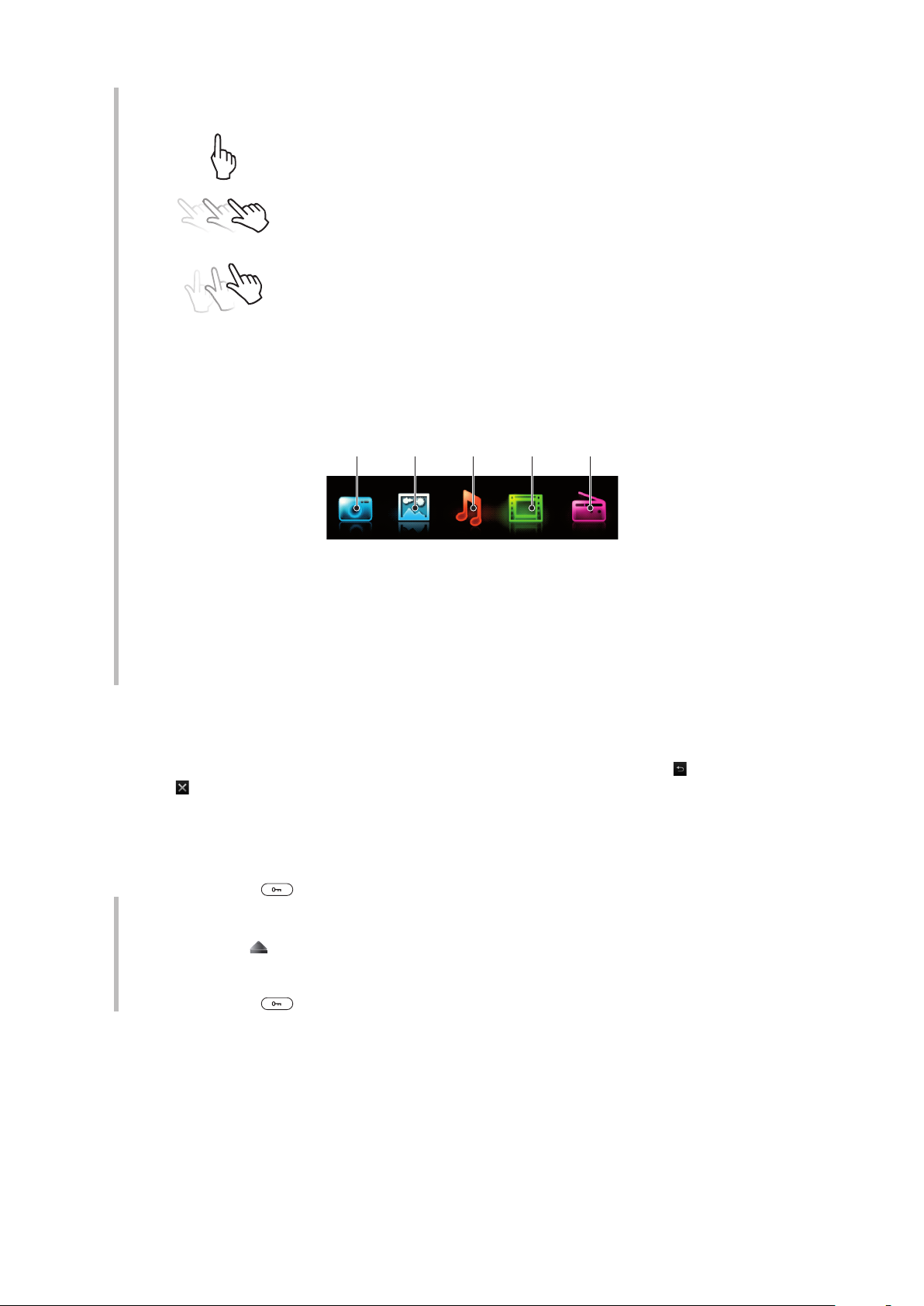
Navigation auf dem Sensorbildschirm
1 2 3 4 5
Tippen
Berühren eines Elements auf dem Bildschirm, um es auszuwählen bzw. zu
aktivieren.
Ziehen
Berühren und Halten eines Elements auf dem Bildschirm und Verschieben
an eine anderen Position.
Schnippen
Berühren des Bildschirms und schnelles Bewegen des Fingers nach links,
rechts, oben oder unten.
Berühren und Halten
Berühren eines Elements und Verweilen auf dem Element mit dem Finger,
um das Element zu aktivieren bzw. ein Optionsmenü aufzurufen.
Übersicht über Media Browser
1 Kamera
2 Foto
3 Musik
4 Video
5 Radio
So navigieren Sie im Media Browser:
1
Entsperren Sie den Bildschirm.
2
Tippen Sie auf eines der Symbole.
3
Um zurück zu gelangen, tippen Sie im oberen Bereich des Bildschirms auf
.
oder
Verwenden der Sensorfunktionen
So aktivieren Sie den Bildschirm:
•
Drücken Sie
So entsperren Sie den Bildschirm:
•
Ziehen Sie in den oberen Bereich des Bildschirms.
So sperren Sie die Sensorfunktionen:
•
Drücken Sie
Dies ist eine Internetversion dieser Publikation. © Druckausgabe nur für den privaten Gebrauch.
oben am Telefon.
an der Oberkante des Telefons.
10
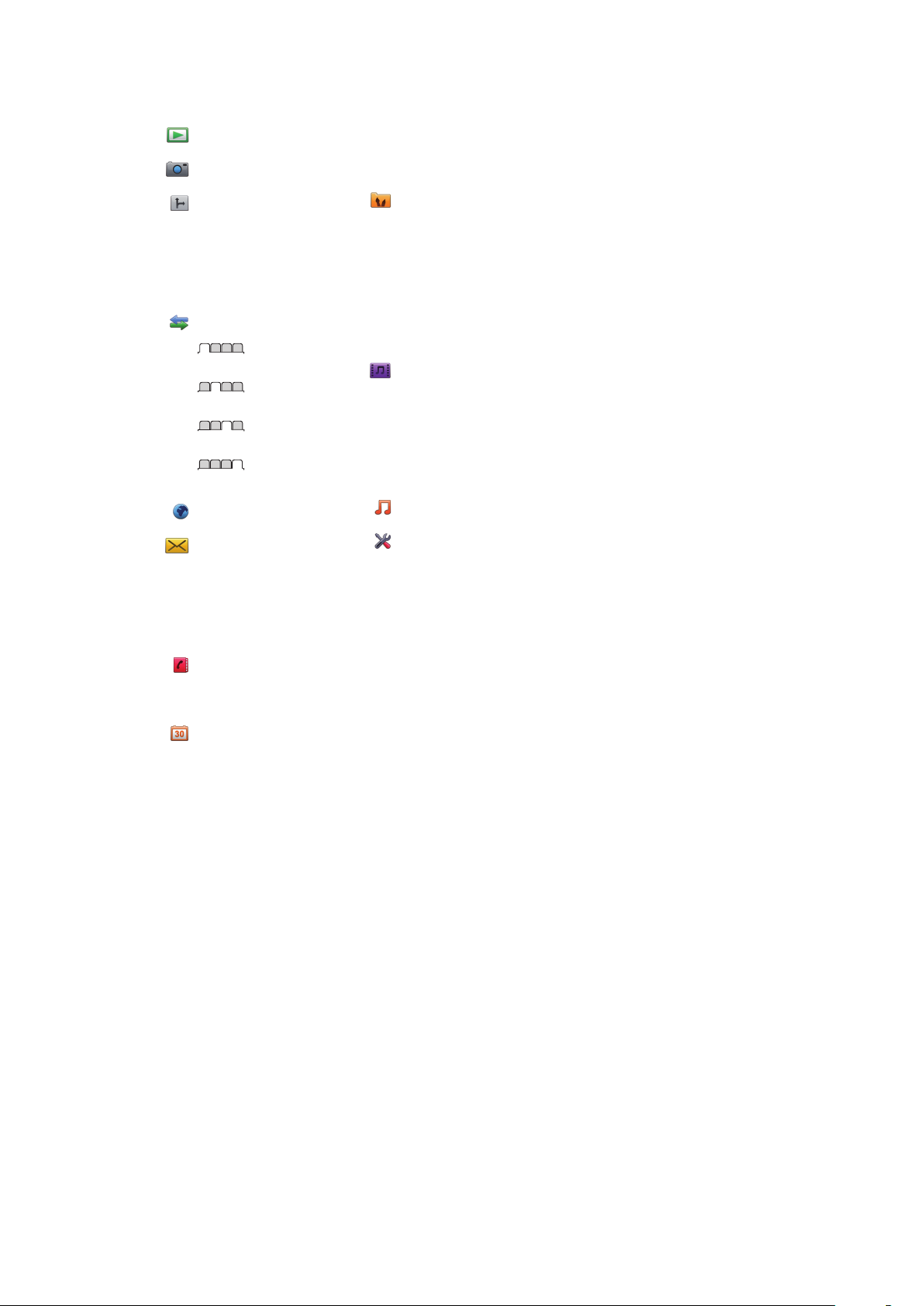
Menüs*
PlayNow™
Kamera
Ortsbezog. Dienste
Google Maps
Navigator
Tracker
Meine Favoriten
Einstellungen
Anrufe**
Alle
Angenommen
Gewählt
Unbeantwortet
Internet
Nachrichten
Verfassen
Posteingang/Konversationen
Nachrichten
E-Mail
Mailbox anrufen
Kontakte
Ich
Neuer Kontakt
Organizer
Alarme
Anwendungen
Media Home
Datei-Manager **
Dateiübertragung
Kalender
Aufgaben
Notizen
Videoanruf
Synchronisierung
Timer
Stoppuhr
Taschenlampe
Rechner
Unterhaltung
Onlinedienste
Radio
TrackID™
Remote Play
Spiele
Photo Mate
Sound aufnehmen
Demo
Medien
Foto
Musik
Video
Spiele
Webfeeds
Einstellungen
Media-Player
Einstellungen
Allgemein
Profile
Zeit und Datum
Sprache
Software-Update
Sprachsteuerung
Verknüpfungen
Flight Mode
PINs
Sicherheit
Nutzungshilfen
Telefonstatus
Werkseinstellungen
Sounds + Signale
Ruftonlautstärke
Rufton
Stummschaltung
Steigende Lautstärke
Vibrationsalarm
Nachrichtensignal
Tastenton
Bildschirm
Hintergrundbild
Hauptmenülayout
Design
Startbildschirm
Bildschirmschoner
Uhrengröße
Helligkeit
Leitungsnamen bearb
Anrufe
Kurzwahl
Intelligente Suche
Anrufe umleiten
Leitung 2 aktivieren
Anrufe verwalten
Zeit
Eigene Nr. zeig/untdr
Freisprecheinrichtung
Annehmen = Öffnen
Zum Aufleg. schließ.
Konnektivität
Wi-Fi
Bluetooth
USB
Telefonname
Netzwerkfreigabe
Synchronisierung
Gerätemanagement
Mobilfunknetze
Datenübertragung
Interneteinstellungen
Streamingeinstell.
Nachr.-Einstellungen
SIP-Einstellungen
Zubehör
Hilfe
Bedienungsanleitung
Einstell.-Download
Setup
Tipps und Tricks
* Einige Menüs sind betreiber-,
netz- bzw.
teilnehmerzugangsspezifisch.
** Mit der Navigationstaste
können Sie in Untermenüs zu
Registerkarten navigieren.
11
Dies ist eine Internetversion dieser Publikation. © Druckausgabe nur für den privaten Gebrauch.
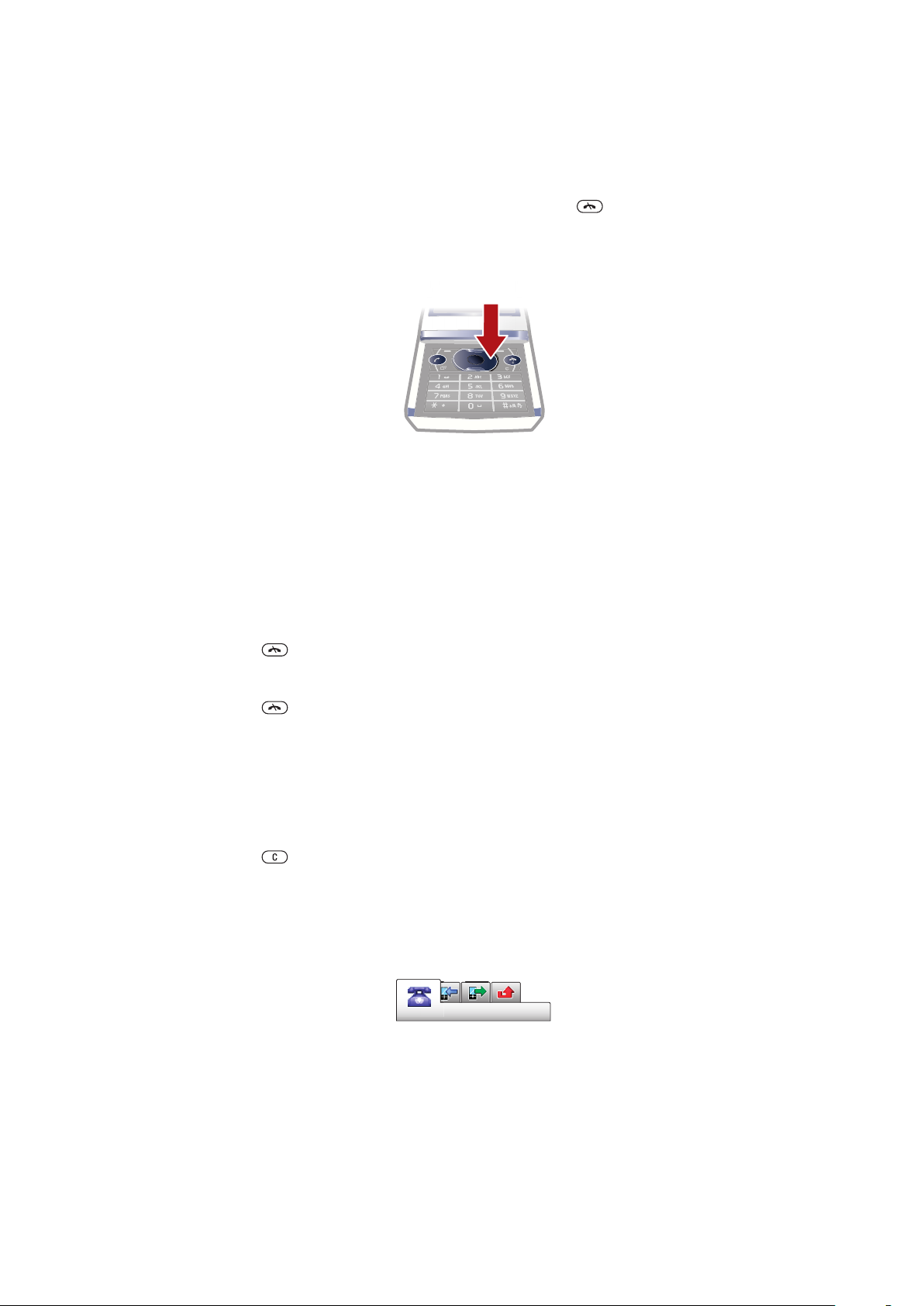
Navigation
So greifen Sie auf das Hauptmenü zu:
•
Sobald Menü auf dem Bildschirm angezeigt wird, können Sie die Navigationstaste
drücken, um Menü zu wählen.
•
Wird Menü nicht auf dem Bildschirm angezeigt, können Sie und dann die
Navigationstaste drücken, um Menü zu wählen.
So navigieren Sie in den Telefonmenüs:
•
Drücken Sie die Navigationstaste unten, links oder rechts, um in den Menüs zu
navigieren.
So wählen Sie Aktionen auf dem Bildschirm aus:
•
Drücken Sie die linke, mittlere oder rechte Auswahltaste.
So zeigen Sie die Optionen für ein Objekt an:
•
Wählen Sie Option., um das Objekt beispielsweise zu bearbeiten.
So beenden Sie eine Funktion:
•
Drücken Sie
So gelangen Sie zum Standby-Modus:
•
Drücken Sie
So navigieren Sie in der Dateihierarchie:
1
Wählen Sie Menü > Medien.
2
Navigieren Sie zu einer Menüoption und drücken Sie die Navigationstaste rechts.
3
Drücken Sie die Navigationstaste links, um zurückzukehren.
So löschen Sie Objekte:
•
Drücken Sie
löschen.
.
.
, um Objekte wie Nummern, Buchstaben, Bilder und Töne zu
Registerkarten
Unter Umständen stehen Registerkarten zur Verfügung. Unter Anrufe finden Sie z. B.
Registerkarten.
So blättern Sie zu den verschiedenen Registerkarten:
•
Drücken Sie die Navigationstaste links oder rechts.
Direktzugriffstasten
Mit Direktzugriffstasten können Sie Funktionen im Standby-Modus direkt aufrufen.
12
Dies ist eine Internetversion dieser Publikation. © Druckausgabe nur für den privaten Gebrauch.
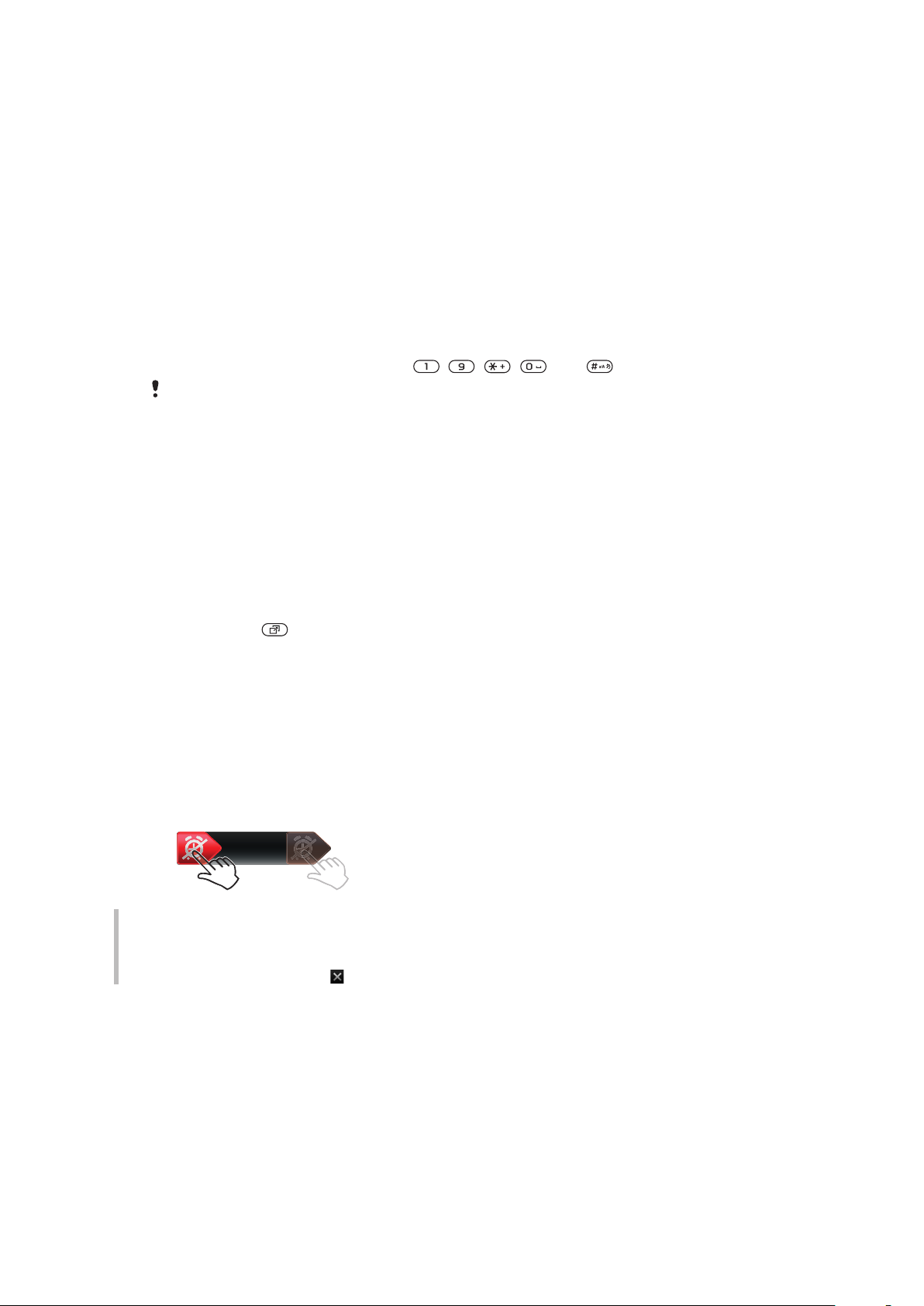
So verwenden Sie Navigations-Direktzugriffstasten:
•
Drücken Sie die Navigationstaste unten, links oder rechts, um direkt zu einer
Funktion zu gelangen.
So bearbeiten Sie eine Navigations-Direktzugriffstaste:
1
Wählen Sie Menü > Einstellungen > Allgemein > Verknüpfungen.
2
Blättern Sie zu einer Option und wählen Sie Bearbeiten.
3
Blättern Sie zu einer Menüoption und wählen Sie Verknü..
Direktzugriff auf das Hauptmenü
Die Menünummerierung startet beim Symbol oben links und verläuft dann nach rechts, in
die nächste Menüzeile usw.
So gelangen Sie direkt zu einer Hauptmenüoption:
•
Wählen Sie Menü und drücken Sie – , , oder .
Für Hauptmenülayout muss Raster eingestellt sein. Weitere Informationen finden Sie im
Abschnitt So ändern Sie das Hauptmenülayout: auf Seite 68.
Menü „Aktivitäten“
Mit dem Menü „Aktivitäten“ können Sie schnell auf verschiedene Funktionen zugreifen:
•
Neuigkeiten – Unbeantwortete Anrufe und neue Nachrichten.
•
Aktive Anwend. – Anwendungen, die im Hintergrund ausgeführt werden.
•
Verknüpfungen – Fügen Sie Ihre bevorzugten Funktionen hinzu, um schnell auf diese
Funktionen zugreifen zu können.
•
Internet – Stellen Sie ohne größeren Aufwand eine Verbindung mit dem Internet her.
So öffnen Sie das Aktivitätsmenü:
•
Drücken Sie
.
Alarmsignale und Benachrichtigungen
Bei eingehenden Nachrichten und Kalenderereignissen können Sie Alarmsignale und
Benachrichtigungen festlegen. Nicht beachtete Benachrichtigungen können zu einem
späteren Zeitpunkt im Menü „Aktivitäten“ aufgerufen werden.
So schalten Sie einen Alarm aus oder aktivieren den Schlummermodus:
Wenn der Alarm ertönt:
•
Um den Alarm auszuschalten, ziehen Sie das Alarm-Symbol nach rechts.
•
Um den Schlummermodus zu aktivieren, tippen Sie Schlummern....
So übergehen Sie eine Benachrichtigung:
•
Tippen Sie bei Eingang einer Benachrichtigung über eingehende E-Mails und
Kalenderereignisse auf
.
Speicher
Daten können auf einer Speicherkarte, im Telefonspeicher und auf der SIM-Karte
gespeichert werden. Fotos und Musikdateien werden auf der Speicherkarte gespeichert,
sofern eine Speicherkarte eingelegt ist. Ist die Speicherkarte voll oder nicht eingelegt,
werden Fotos und Musikdateien im Telefonspeicher abgelegt. Nachrichten und Kontakte
werden im Telefonspeicher abgelegt. Sie können diese Daten aber auch auf der SIM-Karte
speichern.
13
Dies ist eine Internetversion dieser Publikation. © Druckausgabe nur für den privaten Gebrauch.
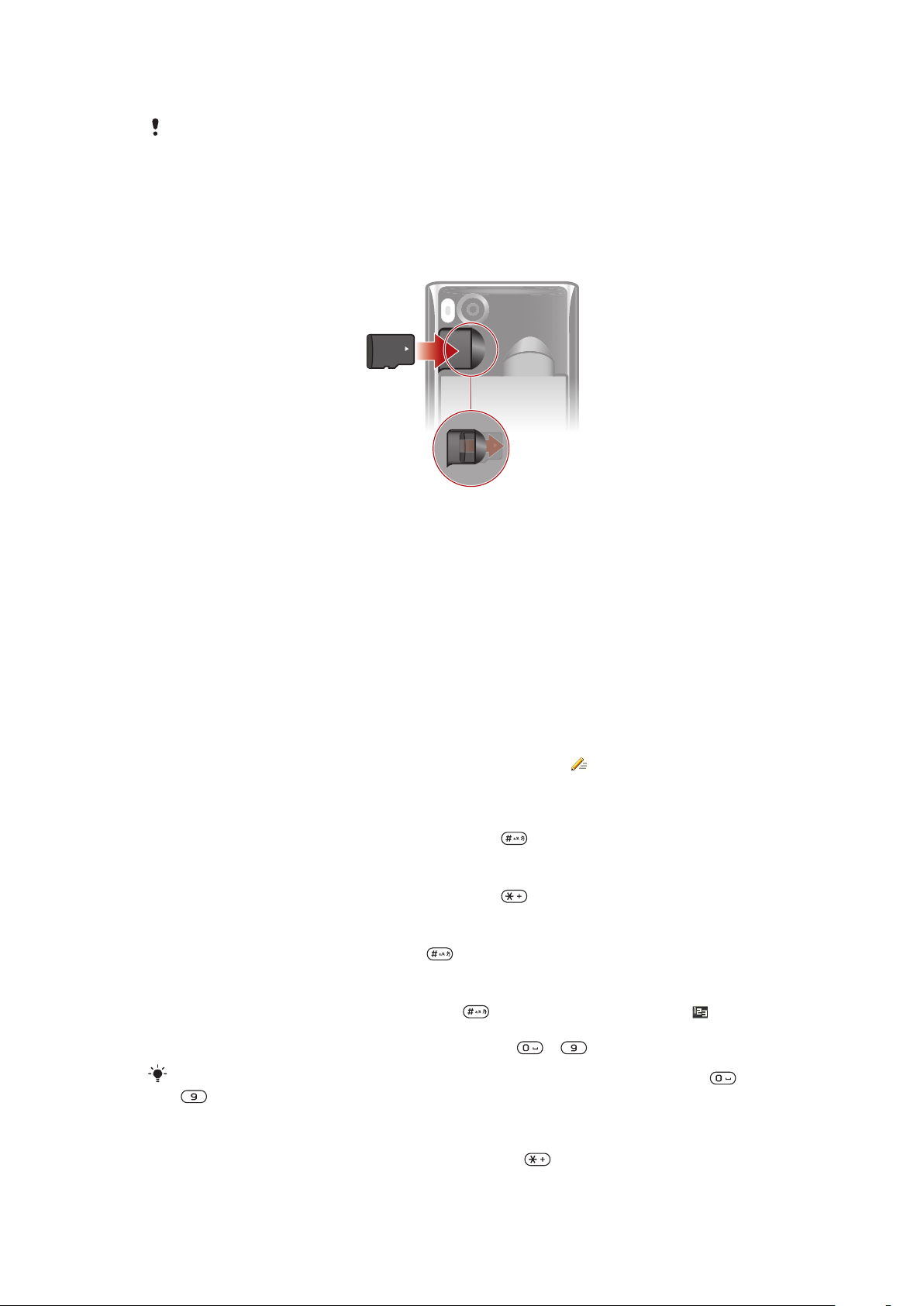
Speicherkarte
Die Speicherkarte müssen Sie ggf. separat erwerben.
Das Telefon unterstützt Speicherkarten des Typs microSD™, mit denen die
Speicherkapazität des Telefons erhöht werden kann. Diese Karten können auch in anderen
kompatiblen Geräten genutzt werden.
Sie können Daten zwischen einer Speicherkarte und dem Telefonspeicher verlagern.
So legen Sie eine Speicherkarte ein:
•
Nehmen Sie die Akkufachabdeckung ab und legen Sie die Speicherkarte mit den
goldfarbenen Kontakten nach unten ein.
Telefonsprache
Sie können eine Sprache für das Telefon auswählen.
So wechseln Sie die Telefonsprache:
1
Wählen Sie Menü > Einstellungen > Allgemein > Sprache > Telefonsprache.
2
Wählen Sie eine Option.
Eingeben von Text
Sie können Text mittels Direkteingabe oder Schnelleingabe erfassen. Bei der
Schnelleingabe kommt ein ins Telefon integriertes Wörterbuch zum Einsatz.
So wechseln Sie die Schreibsprache:
•
Drücken und halten Sie beim Eingeben von Text .
So ändern Sie die Texteingabemethode:
•
Drücken und halten Sie beim Eingeben von Text .
So schalten Sie zwischen Großbuchstaben, Kleinbuchstaben und Ziffern um:
•
Drücken Sie beim Eingeben von Text .
So geben Sie Zahlen ein
1
Drücken Sie bei der Texteingabe die Taste
angezeigt wird.
2
Drücken Sie zur Eingabe einer Nummer die Tasten – .
, bis oben auf dem Bildschirm
Wenn Sie eine Nummer aus dem Texteingabemodus eingeben möchten, können Sie
drücken und gedrückt halten.
So geben Sie Interpunktionszeichen und Symbole ein:
1
Drücken Sie beim Eingeben von Text kurz die Taste
2
Blättern Sie zu einem Symbol und wählen Sie Einfügen.
14
Dies ist eine Internetversion dieser Publikation. © Druckausgabe nur für den privaten Gebrauch.
.
–
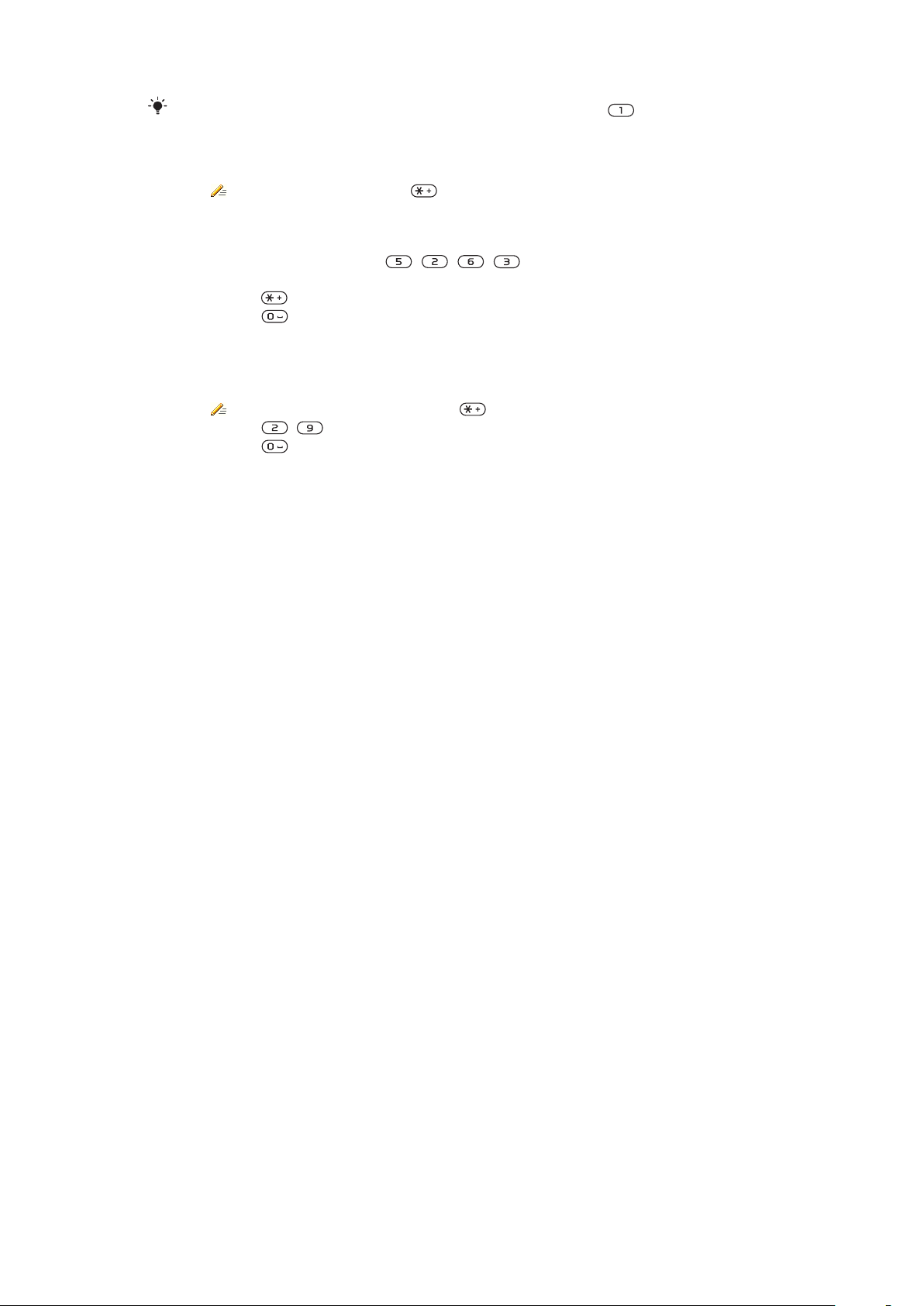
Zur Auswahl der gängigsten Interpunktionszeichen können Sie auch drücken.
So geben Sie Text per Schnelleingabe ein:
1
Wählen Sie beispielsweise Menü > Nachrichten > Verfassen > Nachricht.
2
Wird nicht angezeigt, halten Sie gedrückt, um zum Schnelleingabemodus
zu wechseln.
3
Drücken Sie jede Taste nur einmal, auch wenn das gewünschte Zeichen nicht das
erste Zeichen auf der betreffenden Taste ist. Wollen Sie beispielsweise das Wort
„Jane “ schreiben, drücken Sie , , , . Schreiben Sie das gesamte
Wort, bevor Sie sich mit den Vorschlägen befassen.
4
Drücken Sie bzw. die Navigationstaste unten, um Wortvorschläge anzuzeigen.
5
Drücken Sie , um einen Vorschlag zu übernehmen und ein Leerzeichen
anzufügen.
So geben Sie Text per Direkteingabe ein:
1
Wählen Sie beispielsweise Menü > Nachrichten > Verfassen > Nachricht.
2
Wird
3
Drücken Sie – mehrmals, bis das gewünschte Zeichen angezeigt wird.
4
Drücken Sie , um ein Leerzeichen einzugeben.
angezeigt, drücken und halten Sie , um die Direkteingabe zu aktivieren.
So fügen Sie dem Telefonwörterbuch Einträge hinzu:
1
Wählen Sie beim Eingeben von Text mit der Schnelleingabe die Option Option. >
Buchstabieren.
2
Schreiben Sie das Wort mittels Direkteingabe und wählen Sie Speichern.
15
Dies ist eine Internetversion dieser Publikation. © Druckausgabe nur für den privaten Gebrauch.
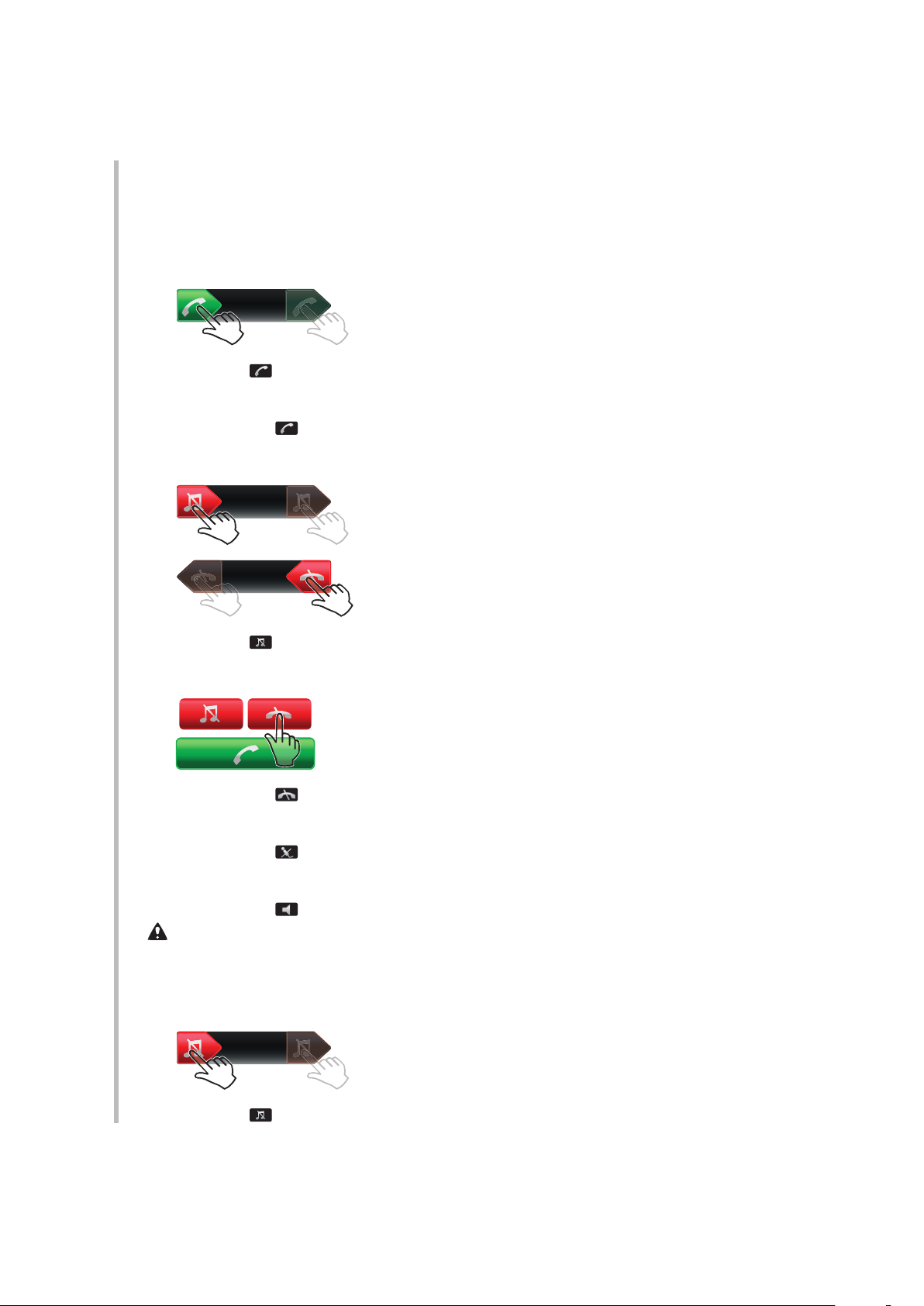
Anrufen
Sie müssen das Telefon einschalten und sich in Reichweite eines Mobilfunknetzes befinden.
Annehmen von Anrufen
Sie können Anrufe annehmen, ohne das Telefon zu öffnen.
So nehmen Sie einen Anruf an, wenn die Bildschirmsperre aktiviert ist:
•
Ziehen Sie von links nach rechts.
So nehmen Sie einen Anruf an, wenn die Bildschirmsperre deaktiviert ist:
•
Tippen Sie auf
So weisen Sie einen Anruf ab, wenn die Bildschirmsperre aktiviert ist.
.
•
Ziehen Sie nach rechts und anschließend nach links.
So weisen Sie einen Anruf ab, wenn die Bildschirmsperre deaktiviert ist.
•
Tippen Sie auf
So schalten Sie das Mikrofon während eines Anrufs stumm:
•
Tippen Sie auf .
So schalten Sie einen Lautsprecher während eines Anrufs ein:
•
Tippen Sie auf
Halten Sie das Telefon nicht an Ihr Ohr, während Sie den Lautsprecher verwenden. Dies kann
zu Hörschäden führen.
So schalten Sie den Rufton aus, bevor Sie einen Anruf bei aktivierter
Bildschirmsperre annehmen:
.
.
•
Ziehen Sie
nach rechts.
16
Dies ist eine Internetversion dieser Publikation. © Druckausgabe nur für den privaten Gebrauch.
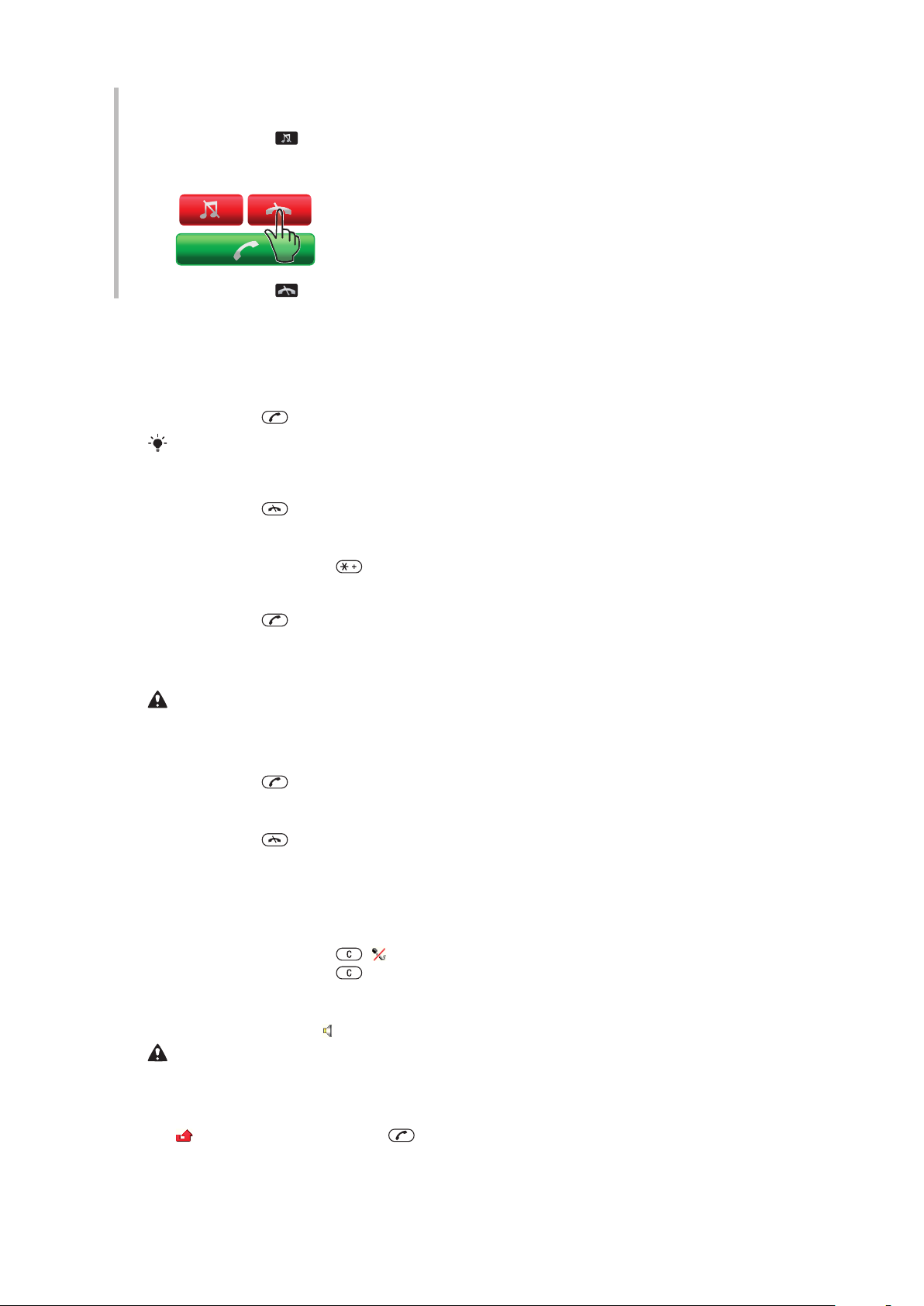
So schalten Sie den Rufton aus, bevor Sie einen Anruf bei deaktivierter
Bildschirmsperre annehmen:
•
Tippen Sie auf .
So beenden Sie einen Anruf:
•
Tippen Sie auf
.
Anrufe tätigen und annehmen
So tätigen Sie einen Anruf:
1
Geben Sie eine Rufnummer (gegebenenfalls mit Landes- und Ortsnetzkennzahl) ein.
2
Drücken Sie .
Sie können Nummern anrufen, die sich in der Liste der Kontakte oder in der Anrufliste befinden.
So beenden Sie einen Anruf:
•
Drücken Sie .
So tätigen Sie Auslandsanrufe:
1
Drücken und halten Sie , bis ein Pluszeichen (+) angezeigt wird.
2
Geben Sie Landeskennzahl, Ortsnetzkennzahl (ohne führende Null) und Rufnummer
ein.
3
Drücken Sie .
So verwenden Sie die Wahlwiederholung:
•
Wenn Wahlwiederholung? angezeigt wird, wählen Sie Ja.
Halten Sie das Telefon nicht an Ihr Ohr, während Sie auf die Verbindung warten. Sobald die
Anrufsverbindung hergestellt wird, ertönt ein lauter Signalton.
So nehmen Sie einen Anruf an:
•
Drücken Sie .
Anruf abweisen
•
Drücken Sie .
So ändern Sie die Lautstärke des Lautsprechers während eines Anrufs:
•
Drücken Sie die Lautstärketaste oben oder unten.
So schalten Sie das Mikrofon während eines Anrufs stumm:
1
Drücken und halten Sie . wird angezeigt.
2
Drücken und halten Sie
erneut, um das Gespräch fortzusetzen.
So schalten Sie den Lautsprecher während eines Anrufs ein:
•
Wählen Sie LSp. ein.
Halten Sie das Telefon nicht an Ihr Ohr, während Sie den Lautsprecher verwenden. Dies kann
zu Hörschäden führen.
wird angezeigt.
So zeigen Sie unbeantwortete Anrufe ausgehend vom Standby-Modus an:
•
wird angezeigt. Drücken Sie , um die Anrufliste zu öffnen.
17
Dies ist eine Internetversion dieser Publikation. © Druckausgabe nur für den privaten Gebrauch.
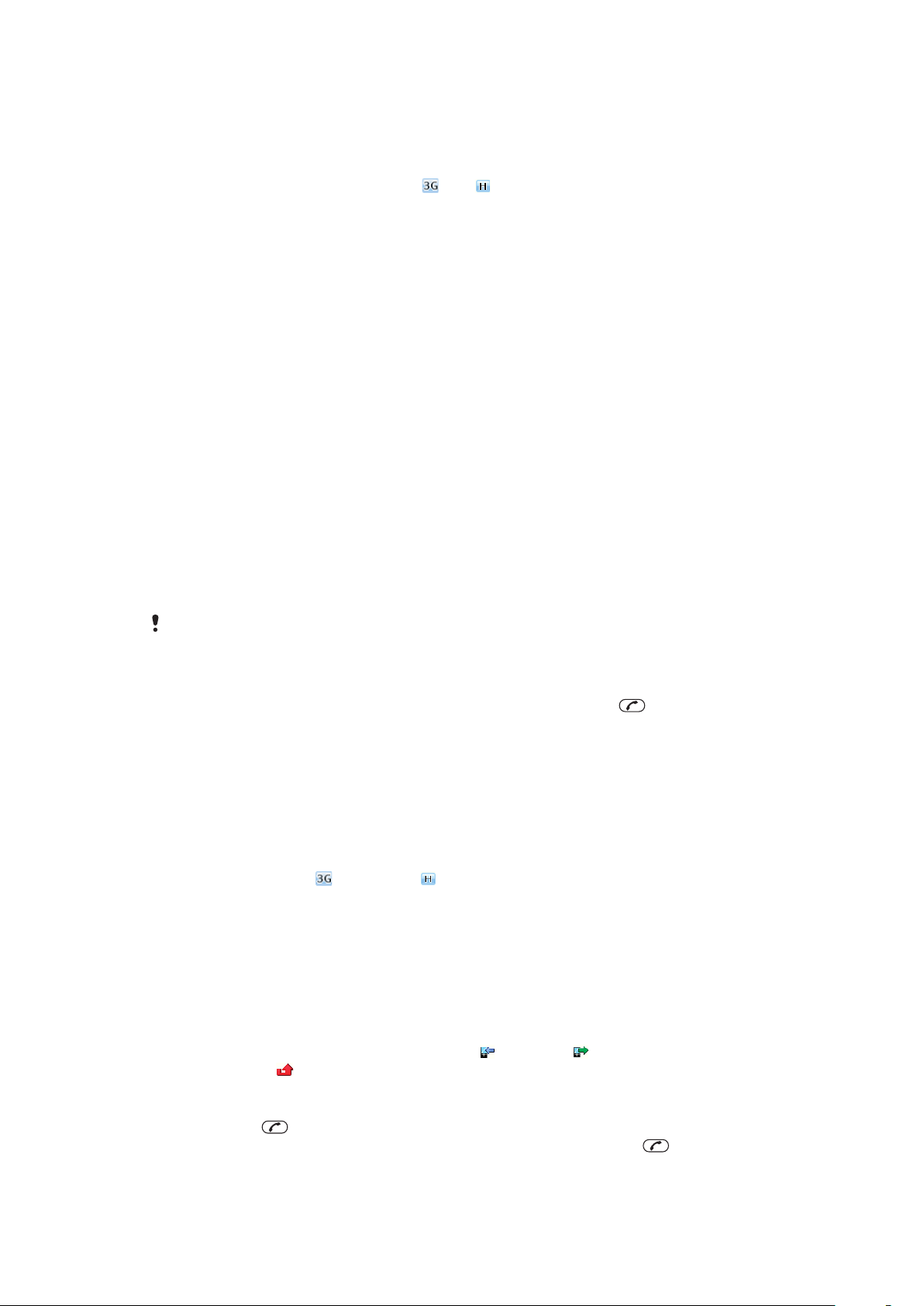
Videoanruf
Während eines Videoanrufs können Sie die Videodaten der Hauptkamera übertragen.
Vorbereitungen für Videoanrufe
Der UMTS-Dienst ist verfügbar, wenn oder angezeigt wird. Für Videoanrufe benötigen
beide Teilnehmer einen Teilnehmerzugang, der UMTS unterstützt. Außerdem müssen sie
sich in Reichweite eines UMTS-Netzes befinden.
So tätigen Sie einen Videoanruf:
1
Geben Sie eine Rufnummer (gegebenenfalls mit Landes- und Ortsnetzkennzahl) ein.
2
Wählen Sie Option. > Videoanruf tätig..
So zoomen Sie das abgehende Videosignal:
•
Drücken Sie die Navigationstaste unten oder oben.
So geben Sie Fotos und Videos während eines Videoanrufs wieder:
1
Drücken Sie während eines Videoanrufs die Navigationstaste links, um zur
Registerkarte „Übertr.-Modus“ zu wechseln.
2
Blättern Sie zu einem Videoclip oder Foto und wählen Sie Zeigen.
So zeigen Sie die Optionen für Videoanrufe an:
•
Wählen Sie während eines Anrufs Option..
Notrufe
Das Telefon unterstützt internationale Notrufnummern (z. B. 112 und 911). Diese Nummern
können also normalerweise in allen Ländern für Notrufe genutzt werden, auch wenn keine
SIM-Karte eingelegt ist. Voraussetzung ist nur, dass sich ein Netz in Reichweite befindet.
In einigen Ländern gelten möglicherweise andere Notrufnummern. Netzbetreiber speichern
gegebenenfalls lokale Notrufnummern auf der SIM-Karte.
So tätigen Sie einen Notruf:
•
Geben Sie 112 (internationale Notrufnummer) ein und drücken Sie .
So zeigen Sie die regionalen Notrufnummern an:
1
Wählen Sie Menü > Kontakte.
2
Blättern Sie zu Neuer Kontakt und wählen Sie Option. > Sondernummern >
Notrufnummern.
Netze
Das Telefon schaltet in Abhängigkeit von der Verfügbarkeit automatisch zwischen Netzen
der Typen GSM und
Wechseln des Netzes.
So wechseln Sie das Netz manuell:
1
Wählen Sie Menü > Einstellungen > Konnektivität > Mobilfunknetze > GSM/
UMTS-Netze.
2
Wählen Sie eine Option.
(UMTS) und um. Einige Netzbetreiber erlauben das manuelle
Anrufliste
Sie können Informationen zu angenommenen
abgewiesenen Anrufen anzeigen.
, getätigten und unbeantworteten oder
So rufen Sie eine Nummer in der Anrufliste an:
1
Drücken Sie und blättern Sie zu einer Registerkarte.
2
Blättern Sie zu einem Namen bzw. einer Rufnummer und drücken Sie
18
Dies ist eine Internetversion dieser Publikation. © Druckausgabe nur für den privaten Gebrauch.
.
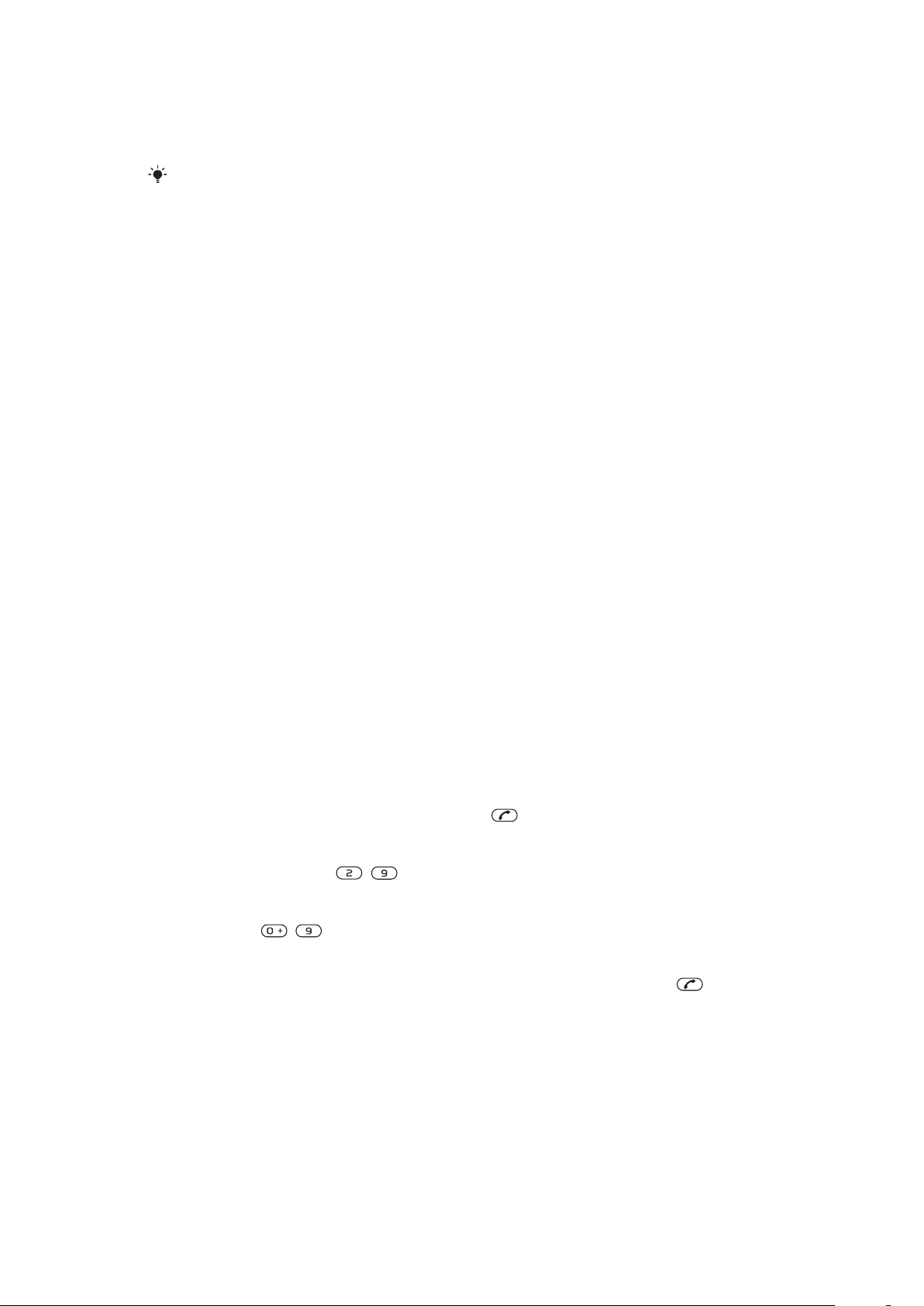
Kontakte
Sie können Namen, Rufnummern und persönliche Informationen in Kontakte speichern.
Die Daten können im Telefonspeicher oder auf der SIM-Karte abgelegt werden.
Sie können Ihre Kontakte mit Sony Ericsson PC Suite synchronisieren.
Standardkontakte
Sie können einstellen, welche Kontaktdaten standardmäßig angezeigt werden. Wenn
Telefonkontakte als Standardeinstellung ausgewählt ist, werden die Kontakte mit allen
Daten angezeigt, die unter Kontakte gespeichert sind. Wenn Sie SIM-Kontakte als
Standardeinstellung gewählt haben, werden zu den Kontakten die auf der SIM-Karte
gespeicherten Namen und Rufnummern angezeigt.
So wählen Sie die Standardkontakte:
1
Wählen Sie Menü > Kontakte.
2
Blättern Sie zu Neuer Kontakt und wählen Sie Option. > Erweitert >
Standardkontakte.
3
Wählen Sie eine Option.
Telefonkontakte
Telefonkontakte können Namen, Rufnummern und persönliche Daten enthalten. Die Daten
werden im Telefonspeicher abgelegt.
So fügen Sie einen Telefonkontakt hinzu:
1
Wählen Sie Menü > Kontakte.
2
Blättern Sie zu Neuer Kontakt und wählen Sie Hinzufügen.
3
Geben Sie den Namen ein und wählen Sie OK.
4
Blättern Sie zu Neue Nummer: und wählen Sie Hinzufügen.
5
Geben Sie die Rufnummer ein und wählen Sie OK.
6
Wählen Sie einen Nummerntyp.
7
Navigieren Sie zu den verschiedenen Registerkarten und geben Sie Daten in die
Felder ein.
8
Wählen Sie Speichern.
Anrufen von Kontakten
So rufen Sie einen Kontakt an:
1
Wählen Sie Menü > Kontakte.
2
Blättern Sie zu einem Kontakt und drücken Sie
So gelangen Sie direkt zur Kontaktliste:
•
Drücken und halten Sie – .
So telefonieren Sie mit der intelligenten Suche:
1
Drücken Sie
einzugeben. Sämtliche Einträge, die der Ziffernreihenfolge bzw. den entsprechenden
Buchstaben entsprechen, werden in einer Liste aufgeführt.
2
Blättern Sie zu einem Kontakt bzw. einer Telefonnummer, und drücken Sie .
So schalten Sie die intelligente Suche ein oder aus:
1
Wählen Sie Menü > Einstellungen > Anrufe > Intelligente Suche.
2
Wählen Sie eine Option.
– , um eine aus mindestens zwei Ziffern bestehende Nummer
.
19
Dies ist eine Internetversion dieser Publikation. © Druckausgabe nur für den privaten Gebrauch.
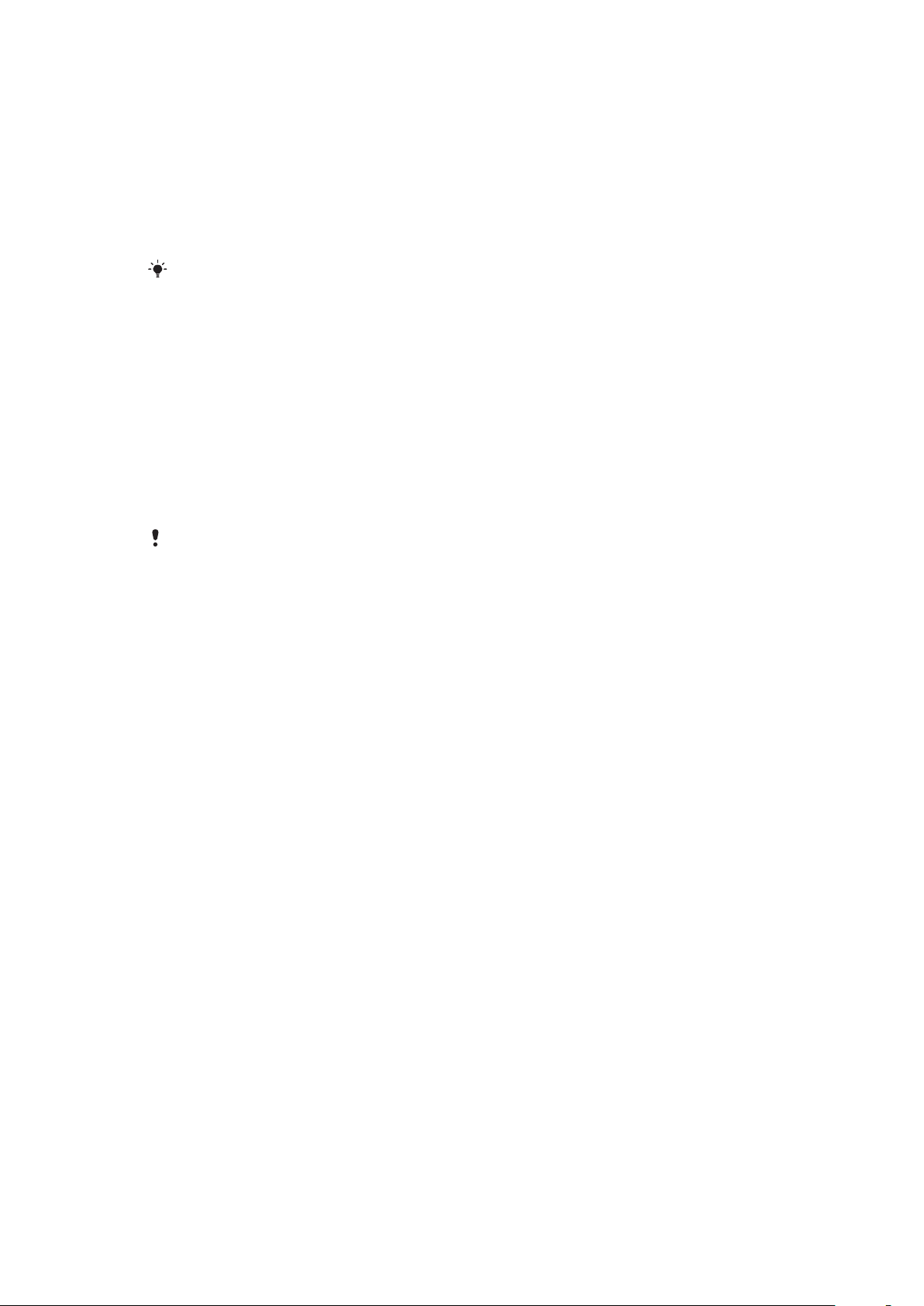
Bearbeiten von Kontakten
So fügen Sie Daten in einen Telefonkontakt ein:
1
Wählen Sie Menü > Kontakte.
2
Blättern Sie zu einem Kontakt und wählen Sie Option. > Kontakt bearb..
3
Navigieren Sie zu den verschiedenen Registerkarten und wählen Sie Hinzufügen
oder Bearbeiten.
4
Wählen Sie eine Option und ein hinzuzufügendes oder zu bearbeitendes Objekt.
5
Wählen Sie Speichern.
Umfasst Ihr Teilnehmerzugang die Rufnummernübermittlung (CLI = Calling Line Identification),
können Sie Kontakten einen persönlichen Klingelton und ein Bild zuordnen.
So kopieren Sie Namen und Rufnummern in die Telefonkontakte:
1
Wählen Sie Menü > Kontakte.
2
Blättern Sie zu Neuer Kontakt und wählen Sie Option. > Erweitert > Von SIM
kopieren.
3
Wählen Sie eine Option.
So kopieren Sie Namen und Nummern auf die SIM-Karte:
1
Wählen Sie Menü > Kontakte.
2
Blättern Sie zu Neuer Kontakt und wählen Sie Option. > Erweitert > Auf SIM
kopieren.
3
Wählen Sie eine Option.
Beim Kopieren aller Kontakte vom Telefon auf die SIM-Karte werden alle auf der SIM-Karte
vorhandenen Daten überschrieben.
So lassen Sie Namen und Rufnummern automatisch auf der SIM-Karte speichern:
1
Wählen Sie Menü > Kontakte.
2
Blättern Sie zu Neuer Kontakt und wählen Sie Option. > Erweitert > Auto-Speich.
auf SIM.
3
Wählen Sie eine Option.
So speichern Sie Kontakte auf einer Speicherkarte:
1
Wählen Sie Menü > Kontakte.
2
Blättern Sie zu Neuer Kontakt und wählen Sie Option. > Erweitert > Auf Sp.-Karte
sichern.
SIM-Kontakte
SIM-Kontakte können nur Namen und Rufnummern enthalten. Die Daten werden auf der
SIM-Karte gespeichert.
So fügen Sie einen SIM-Kontakt hinzu:
1
Wählen Sie Menü > Kontakte.
2
Blättern Sie zu Neuer Kontakt und wählen Sie Hinzufügen.
3
Geben Sie den Namen ein und wählen Sie OK.
4
Geben Sie die Rufnummer ein und wählen Sie OK.
5
Wählen Sie einen Rufnummerntyp und geben Sie ggf. weitere Daten ein.
6
Wählen Sie Speichern.
Löschen von Kontakten
So löschen Sie alle Kontakte:
1
Wählen Sie Menü > Kontakte.
2
Blättern Sie zu Neuer Kontakt und wählen Sie Option. > Erweitert > Alle Kontakte
lösch..
3
Wählen Sie eine Option.
20
Dies ist eine Internetversion dieser Publikation. © Druckausgabe nur für den privaten Gebrauch.
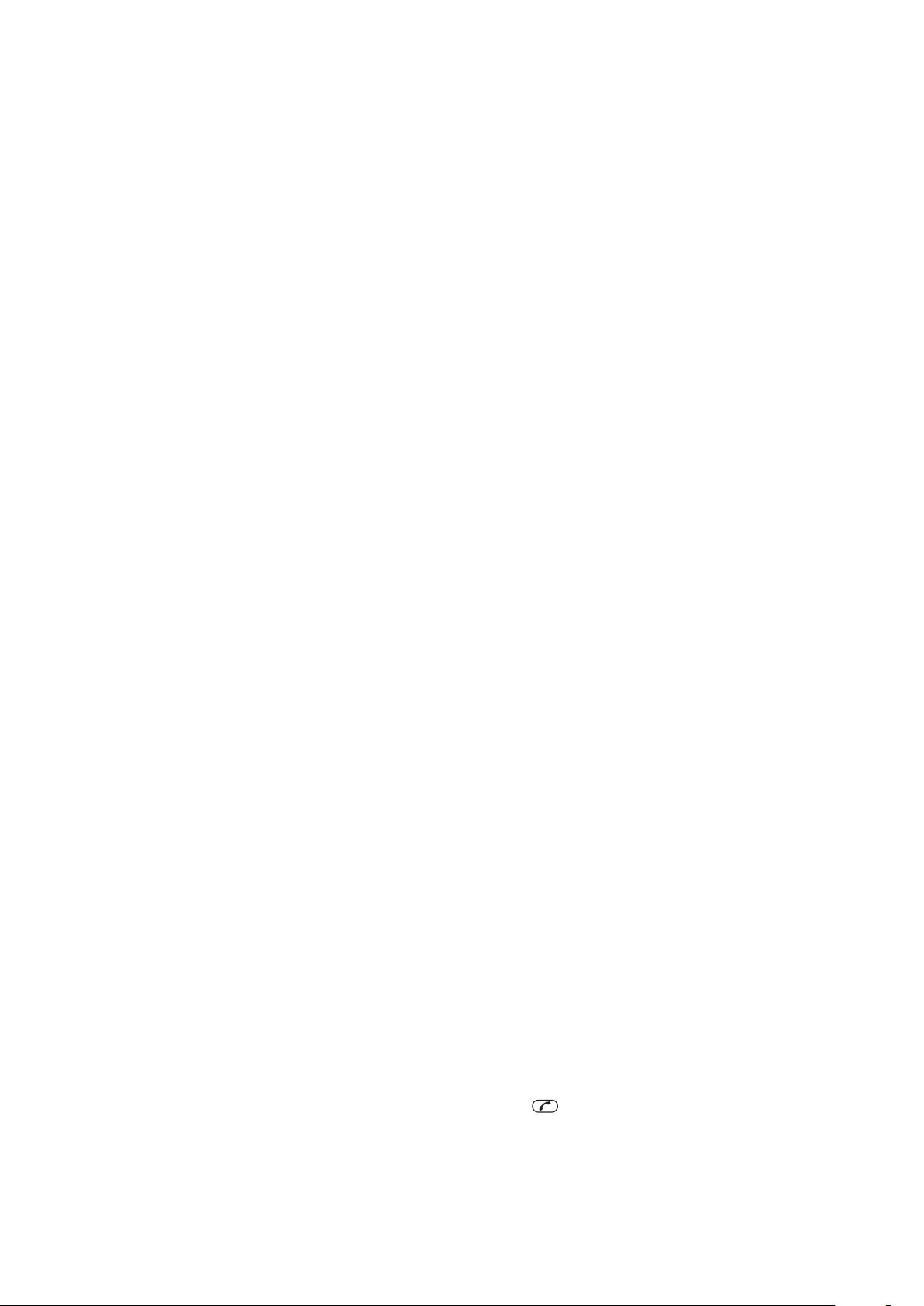
Status des Speichers für Kontakte
Wie viele Kontakte im Telefon oder auf der SIM-Karte gespeichert werden können, ist von
der Größe des verfügbaren Speichers abhängig.
So zeigen Sie den Status des Speichers für Kontakte an:
1
Wählen Sie Menü > Kontakte.
2
Blättern Sie zu Neuer Kontakt und wählen Sie Option. > Erweitert >
Speicherstatus.
Ich
Sie können persönliche Daten eingeben und z. B. Ihre Visitenkarte senden.
So geben Sie Informationen zu sich selbst ein:
1
Wählen Sie Menü > Kontakte.
2
Blättern Sie zu Ich und wählen Sie Öffnen.
3
Blättern Sie zu einer Option und bearbeiten Sie die Daten.
4
Wählen Sie Speichern.
So fügen Sie Ihre eigene Visitenkarte hinzu:
1
Wählen Sie Menü > Kontakte.
2
Blättern Sie zu Ich und wählen Sie Öffnen.
3
Blättern Sie zu Meine Kontaktdat. und wählen Sie Hinzufügen > Neue
Visitenkarte.
4
Navigieren Sie zu den verschiedenen Registerkarten und geben Sie Daten in die
Felder ein.
5
Geben Sie die Daten ein und wählen Sie Speichern.
Gruppen
Sie können aus den Rufnummern und E-Mail-Adressen in Telefonkontakte Gruppen
erstellen und Mitteilungen an diese Gruppen senden. Gruppen mit Rufnummern können
Sie außerdem beim Erstellen einer Liste der zulässigen Anrufer verwenden.
So erstellen Sie eine Gruppe mit Nummern und E-Mail-Adressen:
1
Wählen Sie Menü > Kontakte.
2
Blättern Sie zu Neuer Kontakt und wählen Sie Option. > Gruppen.
3
Blättern Sie zu Neue Gruppe und wählen Sie Hinzufügen.
4
Geben Sie einen Namen für die Gruppe ein und wählen Sie Fortsetzen.
5
Blättern Sie zu Neu und wählen Sie Hinzufügen.
6
Blättern Sie zu jeder gewünschten Rufnummer bzw. E-Mail-Adresse und wählen Sie
Markieren.
7
Wählen Sie Fortsetzen > Fertig.
Kurzwahl
Mit der Kurzwahlfunktion können Sie neun Kontakte ausgehend vom Standby-Modus
schnell anrufen. Die Kontakte werden an den Speicherpositionen 1–9 gespeichert.
So ordnen Sie Kontakte den Kurzwahl-Speicherpositionen zu:
1
Wählen Sie Menü > Kontakte.
2
Blättern Sie zu Neuer Kontakt und wählen Sie Option. > Kurzwahl.
3
Blättern Sie zu einer Positionsnummer und wählen Sie Hinzufügen.
4
Wählen Sie einen Kontakt.
So verwenden Sie die Kurzwahlfunktion:
•
Geben Sie die Positionsnummer ein und drücken Sie
21
Dies ist eine Internetversion dieser Publikation. © Druckausgabe nur für den privaten Gebrauch.
.
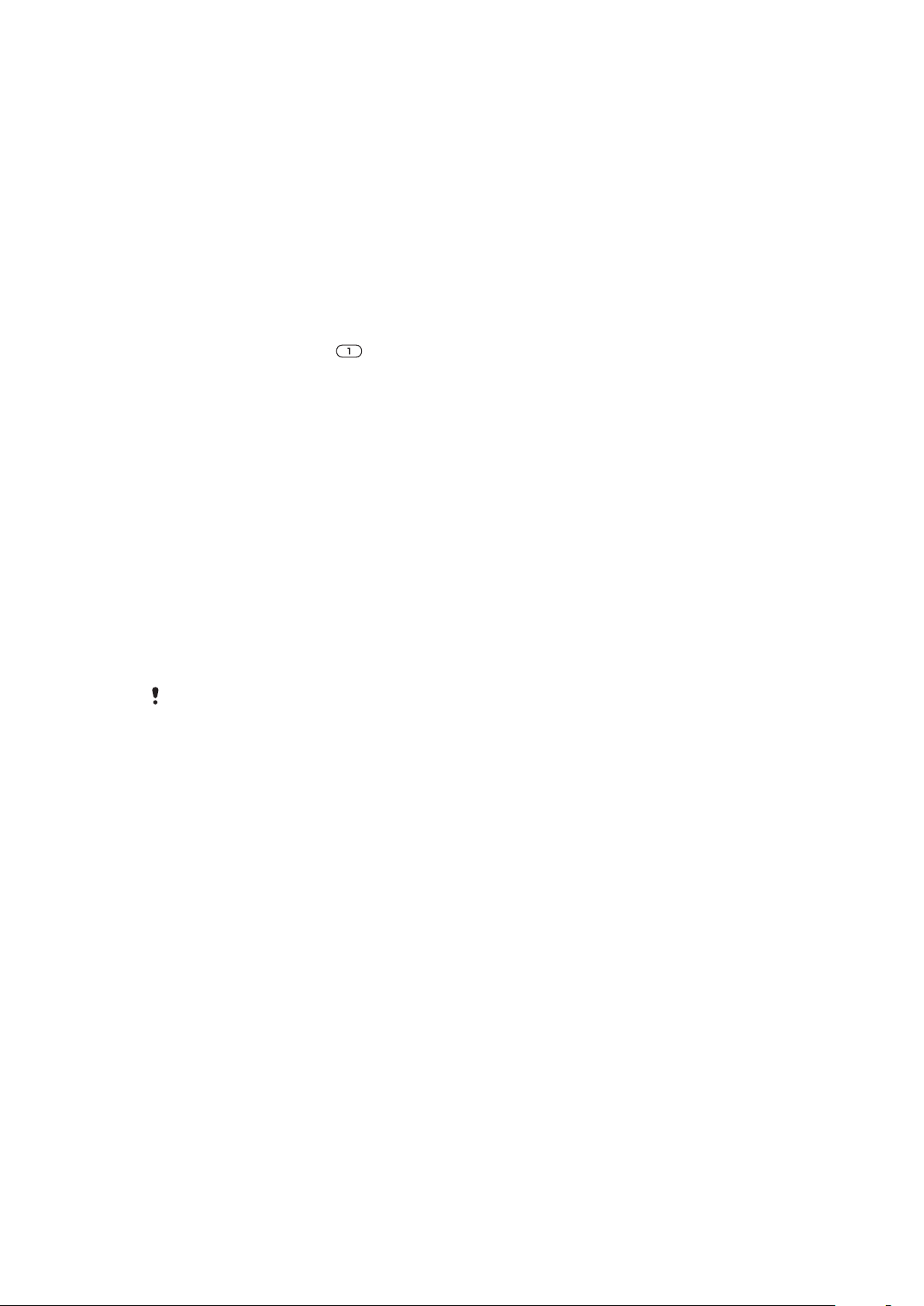
Weitere Telefonfunktionen
Mailbox
Wenn Ihr Teilnehmerzugang einen Anrufbeantwortungsdienst umfasst, können Anrufer eine
Sprachnachricht auf einer Mailbox hinterlassen, während Sie nicht in der Lage sind, Anrufe
anzunehmen.
So geben Sie die Mailbox-Nummer ein:
1
Wählen Sie Menü > Nachrichten > Nachrichten > Einstellungen > Registerkarte
Nachr.-Einstellungen > Mailboxnummer.
2
Geben Sie die Rufnummer ein und wählen Sie OK.
So rufen Sie den Mailbox-Dienst an:
•
Drücken und halten Sie .
Sprachsteuerung
Sprachbefehle bieten folgende Möglichkeiten:
•
Sprachwahl: Anrufe durch Sprechen des Namens tätigen.
•
Anrufe bei Verwendung einer Freisprecheinrichtung annehmen und abweisen.
So nehmen Sie einen Sprachbefehl für die Sprachwahlfunktion auf:
1
Wählen Sie Menü > Einstellungen > Allgemein > Sprachsteuerung >
Sprachwahl > Aktivieren.
2
Wählen Sie Ja > Neuer Sprachbefehl und wählen Sie einen Kontakt. Wenn für den
Kontakt mehr als eine Nummer existiert, wählen Sie die Nummer, für die der
Sprachbefehl gelten soll.
3
Nehmen Sie einen Sprachbefehl wie „Klaus mobil“ auf.
4
Befolgen Sie die angezeigten Anweisungen. Warten Sie auf den Ton und sagen Sie
den Befehl. Der Sprachbefehl wird anschließend abgespielt.
5
Wählen Sie Ja, wenn die Aufnahme in Ordnung ist. Wählen Sie andernfalls Nein und
wiederholen Sie die Schritte 3 und 4.
Sprachbefehle werden immer im Telefonspeicher abgelegt. Sie können nicht mit einem anderen
Telefon verwendet werden.
So verwenden Sie die Sprachwahlfunktion:
1
Drücken Sie eine Lautstärketaste, und halten Sie sie gedrückt.
2
Warten Sie auf den Signalton und sagen Sie einen zuvor aufgenommenen Namen
wie „Klaus mobil". Der Name wird abgespielt. Anschließend wird die Verbindung
hergestellt.
So aktivieren Sie die Rufannahme per Sprachbefehl und nehmen Sprachbefehle auf:
1
Wählen Sie Menü > Einstellungen > Allgemein > Sprachsteuerung > Annahme:
Sprachbef. > Aktivieren.
2
Befolgen Sie die angezeigten Anweisungen und wählen Sie Fortsetzen. Warten Sie
auf den Ton und sagen Sie „Annehmen“ oder ein vergleichbares Wort.
3
Wählen Sie Ja, um die Aufnahme zu akzeptieren. Wählen Sie Nein, um eine neue
Aufnahme zu veranlassen.
4
Warten Sie auf den Ton und sagen Sie „Besetzt“ oder ein vergleichbares Wort.
5
Wählen Sie Ja, um die Aufnahme zu akzeptieren. Wählen Sie Nein, um eine neue
Aufnahme zu veranlassen.
6
Befolgen Sie die angezeigten Anweisungen und wählen Sie Fortsetzen.
7
Wählen Sie die Umgebungen, in denen die Rufannahme per Sprachbefehl verfügbar
sein soll.
So nehmen Sie einen Anruf per Sprachbefehl an:
•
Sagen Sie „Annehmen“.
22
Dies ist eine Internetversion dieser Publikation. © Druckausgabe nur für den privaten Gebrauch.
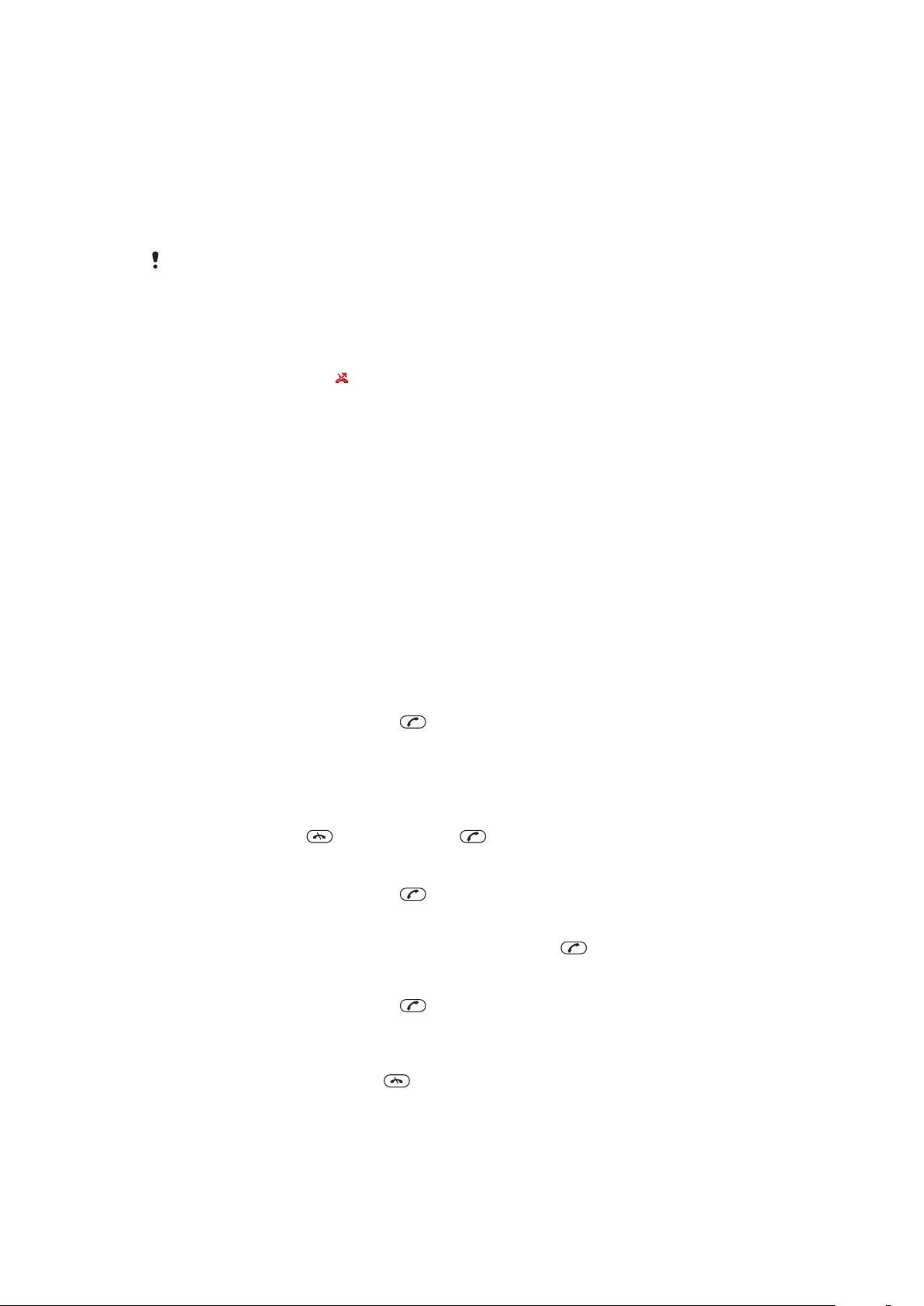
So nehmen Sie einen Sprachbefehl erneut auf:
1
Wählen Sie Menü > Einstellungen > Allgemein > Sprachsteuerung >
Sprachwahl > Namen bearbeiten.
2
Blättern Sie zu einem Befehl und wählen Sie Optionen > Sprachbef. ersetz..
3
Warten Sie auf den Ton und sagen Sie den Befehl.
Umleiten von Anrufen
Sie können Anrufe umleiten, beispielsweise an eine Mailbox.
Wenn Sie Anrufe beschränken verwenden, sind einige der Rufumleitungsoptionen nicht
verfügbar.
So leiten Sie Anrufe um
1
Wählen Sie Menü > Einstellungen > Anrufe > Anrufe umleiten.
2
Wählen Sie einen Anruftyp und eine Umleitungsoption.
3
Wählen Sie Aktivieren. wird angezeigt.
4
Geben Sie eine Nummer ein, an die Anrufe umgeleitet werden sollen. Wählen Sie
dann OK.
Anklopf-Funktion
Bei aktivierter Anklopf-Funktion ertönt ein Signal, wenn ein zweiter Anruf eingeht.
So aktivieren Sie die Anklopf-Funktion:
•
Wählen Sie Menü > Einstellungen > Anrufe > Anrufe verwalten > Anklopfen >
Aktivieren.
Mehr als ein Anruf
Sie können mehrere Anrufe gleichzeitig führen. Sie können beispielsweise einen
abgehenden Anruf auf Halteposition setzen und einen zweiten Anruf annehmen oder
tätigen. Sie können auch zwischen den beiden Anrufen wechseln. Wenn Sie einen dritten
Anruf annehmen möchten, müssen Sie einen der beiden anderen Anrufe zuerst beenden.
So wechseln Sie zwischen zwei Anrufen:
•
Drücken Sie während des Anrufs .
So verbinden Sie sich mit beiden Anrufen:
•
Wählen Sie während des Anrufs Option. > Anrufe verbinden.
So beenden Sie einen Anruf und kehren zum gehaltenen Anruf zurück:
•
Drücken Sie zuerst
So führen Sie einen zweiten Anruf durch:
1
Drücken Sie während des Anrufs . Dadurch wird der aktive Anruf auf
Halteposition gesetzt.
2
Wählen Sie Option. > Anruf hinzufügen.
3
Geben Sie die anzurufende Nummer ein und drücken Sie .
So nehmen Sie einen zweiten Anruf an:
•
Drücken Sie während des Anrufs
Halteposition gesetzt.
und anschließend .
. Dadurch wird der aktive Anruf auf
So weisen Sie einen zweiten Anruf ab:
•
Drücken Sie beim Telefonieren und führen Sie das aktive Gespräch fort.
So beenden Sie einen Anruf und nehmen einen zweiten Anruf an:
•
Wählen Sie während eines Anrufs Aktiven Anruf ersetz..
23
Dies ist eine Internetversion dieser Publikation. © Druckausgabe nur für den privaten Gebrauch.
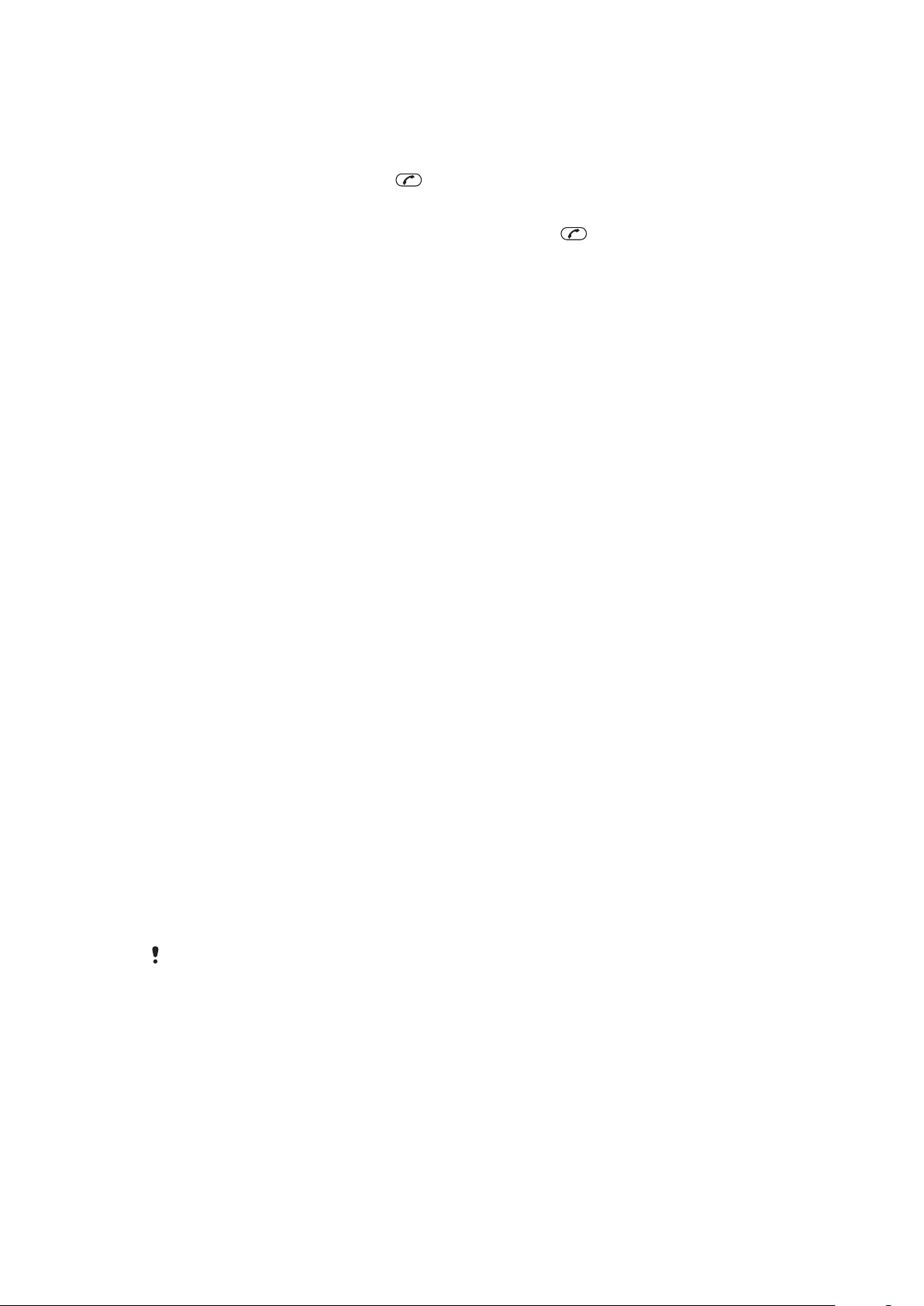
Telefonkonferenzen
In einer Telefonkonferenz können Sie mit bis zu fünf Teilnehmern sprechen.
So nehmen Sie einen weiteren Teilnehmer in die Konferenz auf:
1
Drücken Sie während des Anrufs . Dadurch werden die verbundenen Anrufe auf
Halteposition gesetzt.
2
Wählen Sie Option. > Anruf hinzufügen.
3
Geben Sie die anzurufende Nummer ein und drücken Sie .
4
Wählen Sie Option. > Anrufe verbinden, um den neuen Teilnehmer hinzuzufügen.
5
Wiederholen Sie diesen Schritt, um weitere Teilnehmer hinzuzufügen.
So entlassen Sie einen Teilnehmer:
1
Wählen Sie Option. > Teilnehm. entlass..
2
Wählen Sie den aus der Telefonkonferenz zu entlassenden Teilnehmer.
So starten Sie ein Privatgespräch:
1
Wählen Sie während des Anrufs Option. > Privatgespräch mit und dann den
Teilnehmer, mit dem Sie sprechen wollen.
2
Wählen Sie Option. > Anrufe verbinden, um die Telefonkonferenz fortzusetzen.
Eigene Nummern
Sie können eigene Telefonnummern anzeigen, hinzufügen und bearbeiten.
So überprüfen Sie ihre Rufnummern:
1
Wählen Sie Menü > Kontakte.
2
Blättern Sie zu Neuer Kontakt und wählen Sie Option. > Sondernummern > Meine
Rufnummern.
3
Wählen Sie eine Option.
Zulassen von Anrufen
Sie können festlegen, dass nur Anrufe bestimmter Rufnummern empfangen werden sollen.
So fügen Sie Rufnummern in die Liste der zulässigen Anrufer ein:
1
Wählen Sie Menü > Einstellungen > Anrufe > Anrufe verwalten > Anrufe
akzeptieren > Nur aus Liste.
2
Blättern Sie zu Neu und wählen Sie Hinzufügen.
3
Wählen Sie einen Kontakt oder Gruppen.
So nehmen Sie alle Anrufe an:
•
Wählen Sie Menü > Einstellungen > Anrufe > Anrufe verwalten > Anrufe
akzeptieren > Alle Anrufer.
Anrufbeschränkungen
Sie können ankommende und abgehende Anrufe beschränken. Sie benötigen ein
Kennwort vom Dienstanbieter.
Wenn Sie ankommende Anrufe umleiten, können einige Anrufbeschränkungsoptionen nicht
verwendet werden.
Optionen zum Beschränken von Anrufen
Die Standardoptionen lauten wie folgt:
•
Alle abgehenden – alle abgehenden Anrufe
•
Abgehende, internat. – alle abgehenden Auslandsanrufe
•
Abgeh., intl. Roaming – alle abgehenden Auslandsanrufe mit Ausnahme der Anrufe ins
Heimatland
•
Alle ankommenden – alle eingehenden Anrufe
•
Ankom. bei Roaming – alle eingehenden Anrufe, wenn Sie sich im Ausland aufhalten
24
Dies ist eine Internetversion dieser Publikation. © Druckausgabe nur für den privaten Gebrauch.
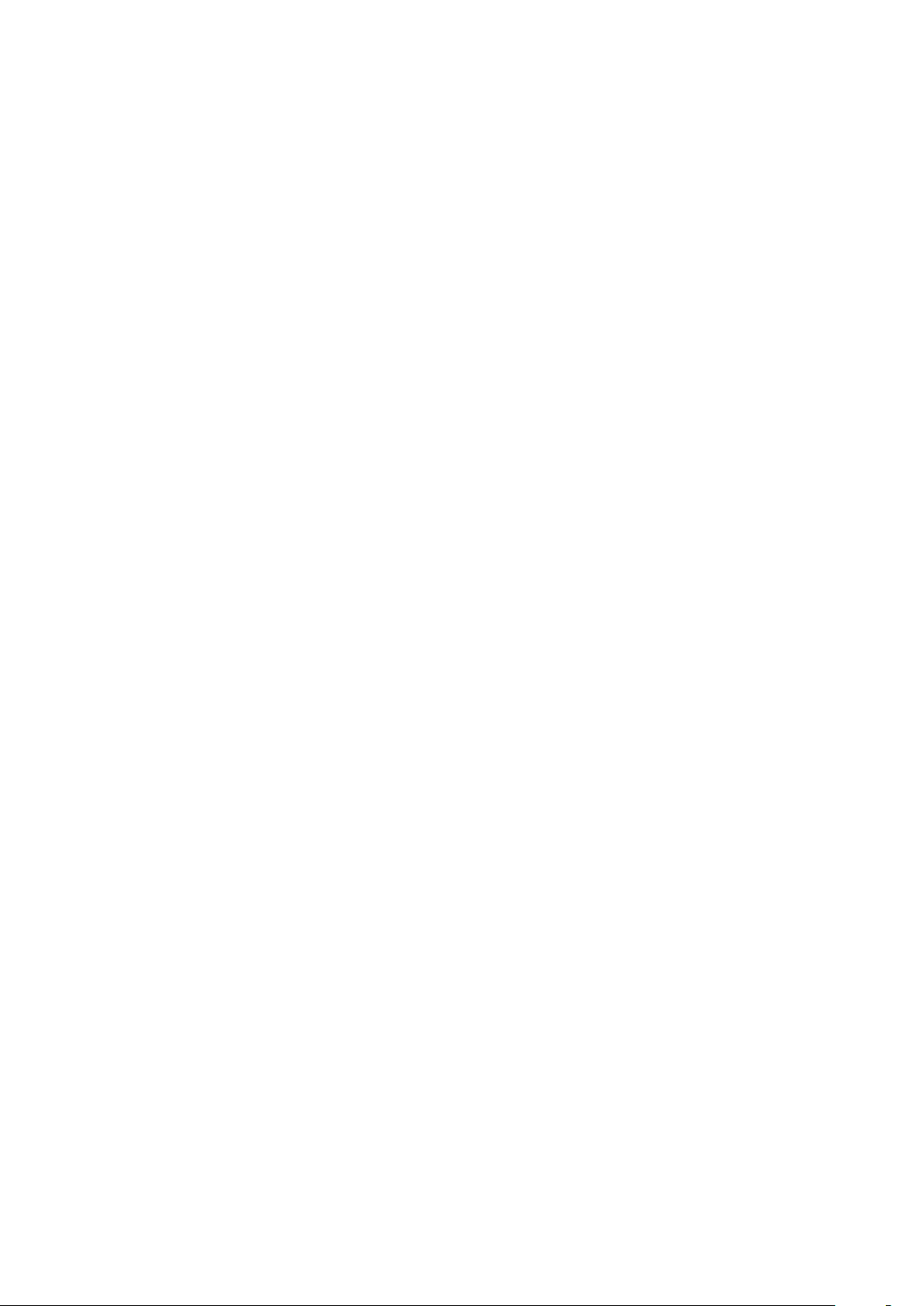
So beschränken Sie Anrufe:
1
Wählen Sie Menü > Einstellungen > Anrufe > Anrufe verwalten > Anrufe
beschränken.
2
Wählen Sie eine Option.
3
Wählen Sie Aktivieren.
4
Geben Sie das Kennwort ein und wählen Sie OK.
Gebühren und Anrufdauer
Während eines Anrufs wird die bisherige Gesprächszeit angezeigt. Sie können außerdem
die Dauer des letzten Anrufs und der getätigten Anrufe sowie die Gesamtanrufdauer
abfragen.
So überprüfen Sie die Anrufdauer:
•
Wählen Sie Menü > Einstellungen > Anrufe > Zeit > Anruftimer.
Anzeigen oder Unterdrücken Ihrer Rufnummer
Sie können entscheiden, ob Ihre Rufnummer beim Tätigen eines Anrufs übermittelt werden
soll.
So unterdrücken Sie Ihre Rufnummer:
1
Wählen Sie Menü > Einstellungen > Anrufe > Eigene Nr. zeig/untdr.
2
Wählen Sie Rufnr. unterdrück..
25
Dies ist eine Internetversion dieser Publikation. © Druckausgabe nur für den privaten Gebrauch.
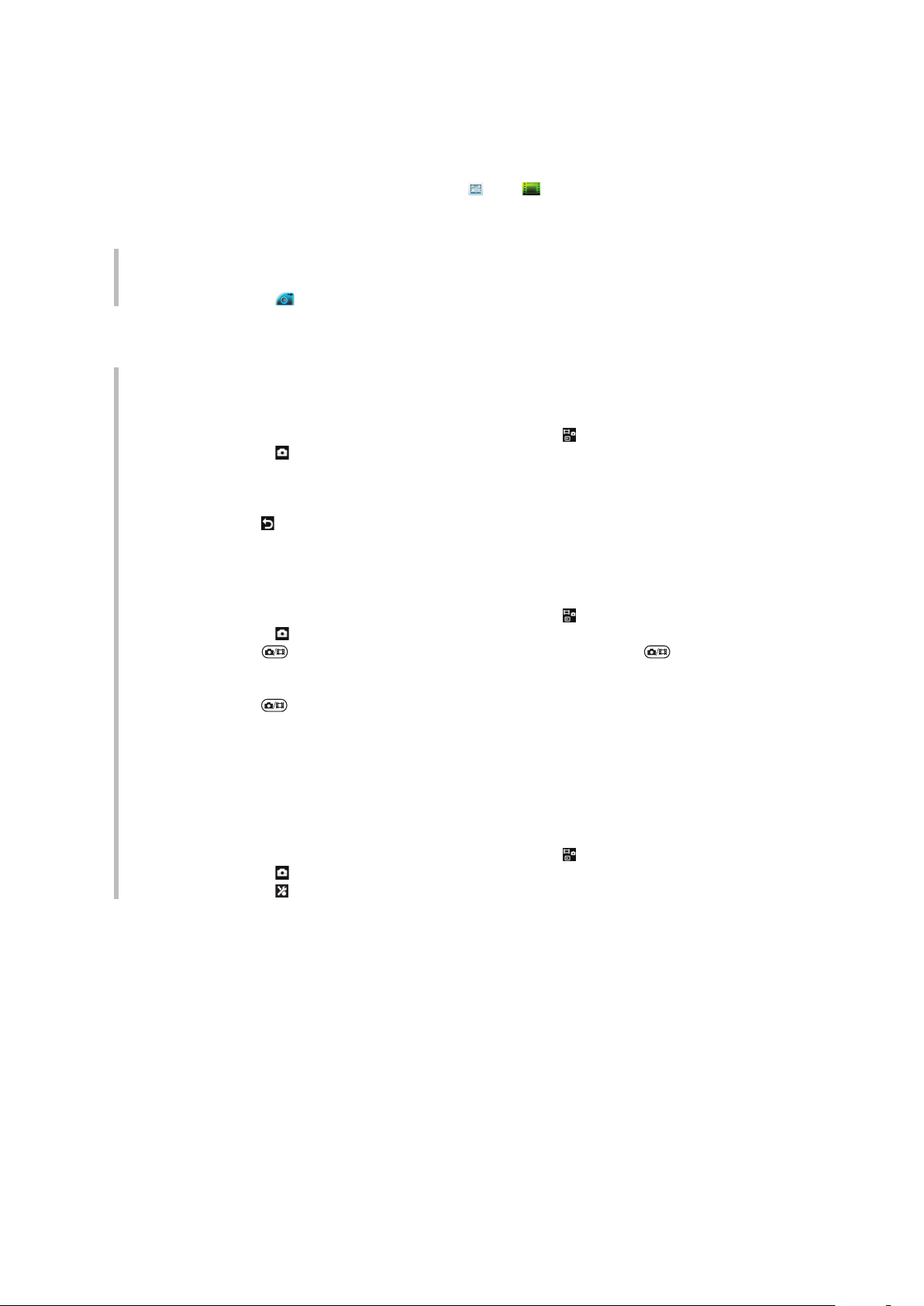
Bilder
Die Kamera kann nur bei geschlossenem Telefon verwendet werden. Sie können Fotos
und Videos aufnehmen, anzeigen, speichern und versenden. Bei geschlossenem Telefon
finden Sie gespeicherte Fotos und Videos in bzw. . Bei geöffnetem Telefon finden Sie
gespeicherte Fotos und Videos in Medien und im Datei-Manager. Übertragen von Daten
zwischen Telefon und Computer mit Media Go™ Weitere Informationen finden Sie unter
Übertragen von Dateien zwischen Computern auf Seite 46.
So aktivieren Sie die Kamera:
•
Tippen Sie auf
Verwenden der Kamera
So nehmen Sie ein Foto durch Tippen auf den Bildschirm auf:
1
Kamera aktivieren,
2
Wenn die Fotokamera nicht ausgewählt ist, tippen Sie auf .
3
Tippen Sie auf .
4
Tippen Sie auf den Punkt im Sucher, den Sie fokussieren möchten. Das Foto wird
sofort beim Festlegen des Fokus aufgenommen. Das Foto wird automatisch
gespeichert.
5
Drücken Sie
aufzunehmen.
.
, um wieder den Suchermodus zu aktivieren und ein weiteres Foto
So nehmen Sie ein Foto durch Drücken des Auslösers auf:
1
Kamera aktivieren,
2
Wenn die Fotokamera nicht ausgewählt ist, tippen Sie auf .
3
Tippen Sie auf
4
Drücken Sie halb, um den Autofokus zu verwenden. Drücken Sie
vollständig, sobald Punkt und Fokusrahmen grün sind, um ein Foto aufzunehmen.
Das Foto wird automatisch gespeichert.
5
Drücken Sie , um wieder den Suchermodus zu aktivieren und ein weiteres Foto
aufzunehmen.
So verwenden Sie die Zoomfunktion:
•
Drücken Sie die Lautstärketaste.
So wählen Sie die Fotokameraeinstellungen aus:
1
Kamera aktivieren,
2
Wenn die Fotokamera nicht ausgewählt ist, tippen Sie auf
3
Tippen Sie auf .
4
Tippen Sie auf
.
.
, um die Einstellungsleiste anzuzeigen.
Gesichtserkennung
Mit der Gesichtserkennung kann auf Gesichter scharf gestellt werden, die sich nicht in der
Bildmitte befinden. Die Kamera erkennt automatisch bis zu drei Gesichter, die mit weißen
Rahmen gekennzeichnet werden. Ein grüner Rahmen kennzeichnet das Gesicht, auf das
der Autofokus scharf stellt. Die Funktion fokussiert das Gesicht, das sich der Kamera am
nächsten befindet.
26
Dies ist eine Internetversion dieser Publikation. © Druckausgabe nur für den privaten Gebrauch.
